Как поставить песню на звонок на zte: Как на ZTE поставить мелодию на звонок?
Как изменить мелодию звонка на ZTE Blade L8
Рейтинг телефона: (3.58 — 12 голосов)Смартфон ZTE Blade L8 обладает базовой мелодией, которая начинает играть при поступлении входящего звонка. Многих людей стандартный сигнал раздражает, из-за чего хочется изменить мелодию звонка на ZTE Blade L8. Выполнить операцию можно несколькими способами.
Через настройки
Раздел настроек любого смартфона на базе операционной системы Андроид, включая ZTE Blade L8, позволяет изменить самые разные параметры. В частности, допускается изменение мелодии, которая звучит при поступлении звонка:
- Откройте настройки устройства.
- Перейдите в раздел «Звук и вибрация».
- Тапните по вкладке «Рингтон».
- Выберите интересующую мелодию из представленного списка.
Обратите внимание, что названия некоторых пунктов меню могут отличаться в зависимости от версии прошивки. Но это никак не повлияет на процесс замены звукового сигнала, поскольку раздел настроек обладает интуитивно понятным интерфейсом, а при желании можно воспользоваться поисковой строкой.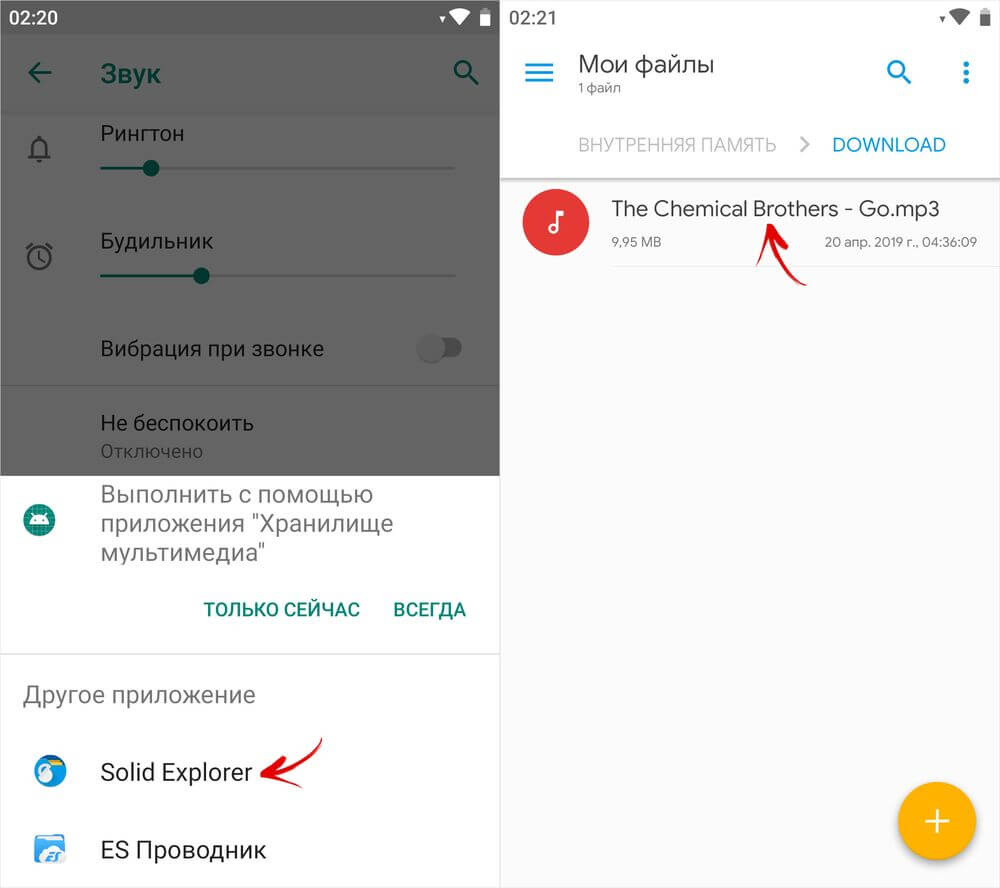
С помощью плеера
Если вы хотите поставить на телефон в качестве звонка не стандартную мелодию, а загруженную песню, то оптимальным способом выполнения операции будет обращение к встроенному плееру ZTE Blade L8. Конечно, то же самое можно проделать и через настройки, однако в таком случае поиск нужной композиции будет затруднителен. Для замены звукового сигнала обратитесь к инструкции:
- Откройте стандартное приложение «Музыка».
- Найдите интересующую композицию и откройте ее.
- Нажмите на кнопку в виде трех точек.
- Выберите опцию «Установить на звонок».
Сторонние проигрыватели тоже позволяют настроить мелодию звонка по своему усмотрению. Но тогда придется убедиться, что вы заранее выдали все необходимые разрешения приложению. К примеру, без доступа к контактам или файлам плеер от стороннего разработчика заблокирует возможность установки понравившегося звукового сигнала.
Изменение мелодии контакта
Этот вариант подойдет тем, кто хочет разграничить звуковые сигналы в зависимости от того, кто совершает звонок. Стандартное приложение «Телефон» позволяет выбрать мелодию или песню для конкретного абонента. Для выполнения операции потребуется:
Стандартное приложение «Телефон» позволяет выбрать мелодию или песню для конкретного абонента. Для выполнения операции потребуется:
- Запустить приложение «Телефон».
- Перейти в список контактов.
- Открыть карточку абонента, чей номер записан в телефонной книге.
- Во вкладке «Мелодия по умолчанию» выбрать интересующую композицию.
В случае с изменением рингтона для конкретного человека нужно сделать важное уточнение. Опция замены звукового сигнала доступна только для тех абонентов, которые представлены в списке контактов. То есть настроить мелодию на незнакомый номер не получится. Предварительно его придется добавить в записную книжку.
Поделитесь страницей с друзьями:Если все вышеперечисленные советы не помогли, то читайте также:
Как прошить ZTE Blade L8
Как получить root-права для ZTE Blade L8
Как сделать сброс до заводских настроек (hard reset) для ZTE Blade L8
Как разблокировать ZTE Blade L8
Как перезагрузить ZTE Blade L8
Что делать, если ZTE Blade L8 не включается
Что делать, если ZTE Blade L8 не заряжается
Что делать, если компьютер не видит ZTE Blade L8 через USB
Как сделать скриншот на ZTE Blade L8
Как сделать сброс FRP на ZTE Blade L8
Как обновить ZTE Blade L8
Как записать разговор на ZTE Blade L8
Как подключить ZTE Blade L8 к телевизору
Как почистить кэш на ZTE Blade L8
Как сделать резервную копию ZTE Blade L8
Как отключить рекламу на ZTE Blade L8
Как очистить память на ZTE Blade L8
Как увеличить шрифт на ZTE Blade L8
Как раздать интернет с телефона ZTE Blade L8
Как перенести данные на ZTE Blade L8
Как разблокировать загрузчик на ZTE Blade L8
Как восстановить фото на ZTE Blade L8
Как сделать запись экрана на ZTE Blade L8
Где находится черный список в телефоне ZTE Blade L8
Как настроить отпечаток пальца на ZTE Blade L8
Как заблокировать номер на ZTE Blade L8
Как включить автоповорот экрана на ZTE Blade L8
Как поставить будильник на ZTE Blade L8
Как включить процент заряда батареи на ZTE Blade L8
Как отключить уведомления на ZTE Blade L8
Как отключить Гугл ассистент на ZTE Blade L8
Как отключить блокировку экрана на ZTE Blade L8
Как удалить приложение на ZTE Blade L8
Как восстановить контакты на ZTE Blade L8
Где находится корзина в ZTE Blade L8
Как установить WhatsApp на ZTE Blade L8
Как изменить мелодию звонка на других моделях телефонов
Как поставить мелодию на звонок андроид zte.
 Как установить мелодию контакта на андроид
Как установить мелодию контакта на андроидВопрос: как установить собственный рингтон на смартфоны марки ZTE. В частности ZTE Blade M и L4?
Ответ: Существует несколько способов установить мелодию на указанные смартфоны, а также и другие, например ZTE Nubia, V956, v815w, v807 и т.д.
Скинуть нужную мелодию на карту памяти, запустить проигрывание в стандартном плеере, в настройках плеера выбрать «Установить как…»
Создать в корне карты памяти каталоги:
- media/audio/alarms — каталог для загрузки мелодий будильника
- media/audio/notifications — каталог для загрузки мелодий SMS
- media/audio/ringtones — каталог для загрузки мелодий звонка
То есть создать папку media, в ней папку audio, в ней папки alarms, notifications и ringtones. Далее мелодию для смс необходимо скопировать в папку notifications. Папка alarms предназначена для мелодии будильника, папка ringtones соответственно для мелодий вызова.
Теперь если зайти в «Настройки» -> «Профили звука»- > «Общие»- >»Мелодия звонка речевого вызова», то вы увидите свою мелодию в списке.
Установить приложение . Приложение при установки даже не создает ярлыка в списке программ. Оно добавляется в систему, и когда вы зайдете в Настройки телефона — Звук — Мелодия звонка (или звук уведомления), вы сможете использовать приложение Rings Extended для выбора мелодии. Можно поставить флажок «запомнить действие» и мелодия всегда будет выбираться с помощью Rings Extended. Сама программа предоставит вам все возможные на вашем смартфоне способы выбора музыкального файла — проводники, плееры и т.п, в том числе и с помощью самой себя. Тут уж как вам удобно. Выбираем понравившимся вам способом рингтон и радуемся.
Установить приложение . Программа для управления мелодиями на звонки/sms/e-mail. Есть возможность устанавливать на каждый контакт свой вибро-сигнал.
Выбрать контакт, в настройках выбрать функционал установки собственного звонка.
Для MIUI
Настройки -> Персонализация -> Выбираем нужный профиль -> Редактируем его выбирая мелодию.
Карточка контакта -> Мелодия по умолчанию -> вкладка Локальные -> Другие -> Выберите трек
Вопрос о том, как поставить мелодию на контакт на “Андроид”-устройство, волнует очень многих пользователей, которые только начинают свое знакомство с этой мобильной платформой.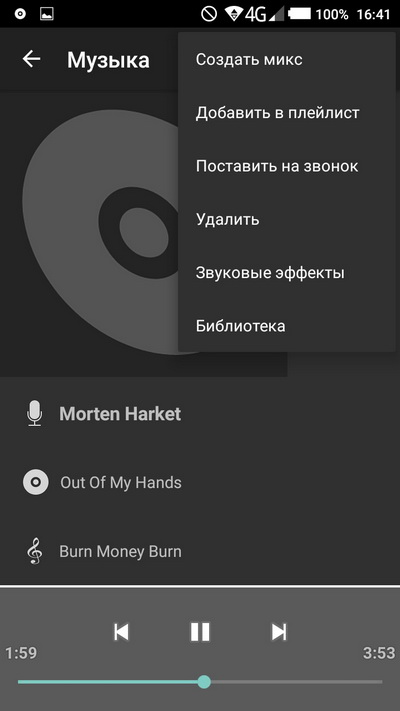 К счастью, никаких особо сложных препятствий на пути к достижению соответствующего результата эта операционная система не создает. Наверное, среди всех трех ОС (а речь идет об Android, Windows Mobile, IOS) первая является наиболее простой для установки собственных рингтонов для различных целей. В виду этого вопрос, как поставить мелодию на контакт на “Андроид”, становится еще проще. От слов тем временем пора переходить к делу.
К счастью, никаких особо сложных препятствий на пути к достижению соответствующего результата эта операционная система не создает. Наверное, среди всех трех ОС (а речь идет об Android, Windows Mobile, IOS) первая является наиболее простой для установки собственных рингтонов для различных целей. В виду этого вопрос, как поставить мелодию на контакт на “Андроид”, становится еще проще. От слов тем временем пора переходить к делу.
Как поставить мелодию на контакт на “Андроид”-устройстве
Многие пользователи недовольны тем, какой набор рингтонов и звуков предлагает им операционная система по умолчанию. Они могут быть применены сразу к нескольким типам категорий. Речь идет о входящих голосовых звонках, о будильнике, о текстовых сообщениях и многом другом. Тем не менее подобный набор оповещений не устраивает, например, молодых людей, которые хотят установить на звонки оригинальные песни и музыку. Именно поэтому разработчиками операционной системы была предусмотрена подобная возможность. Оказалось, что даже без использования стороннего программного обеспечения (например, утилиты Ringtone Maker) можно установить свои мелодии на звонки. И сделать это не так уж и сложно. Таким образом, пришло время дать ответ на вопрос, как поставить мелодию на контакт на “Андроид”.
Оказалось, что даже без использования стороннего программного обеспечения (например, утилиты Ringtone Maker) можно установить свои мелодии на звонки. И сделать это не так уж и сложно. Таким образом, пришло время дать ответ на вопрос, как поставить мелодию на контакт на “Андроид”.
Создание папок
Первым шагом на пути к достижению соответствующей цели станет поиск определенного каталога. Для этого необходимо открыть в самом устройстве Если у вас уже установлено специальное программное обеспечение для этих потребностей (речь идет о файловых менеджерах от различных разработчиков), вы успешно можете задействовать и его, принципиальной разницы тут нет. Безусловно, ФМ различаются между собой функциональной частью и интерфейсом, но смысл всегда остается одним и тем же, поэтому действия в каждой из программ будут едва ли не копировать друг друга. Таким образом, при помощи файлового менеджера или диспетчера файлов переходим в каталог под названием SDCARD.
Дальнейший поиск
По сути дела, после того, как вы зашли в папку под названием SDCARD, вы попали в корневой каталог карты памяти. Именно здесь находятся все остальные папки, которые записаны на ней и, разумеется, каждый файл. Далее, нам необходимо отыскать папку под названием DCIM. Когда вы ее нашли, нажмите и откройте этот каталог. В нем могут быть другие папки, но на них не обращаем внимания. Просто создаем еще один каталог и задаем ему имя Media. После того, как операция будет завершена, вы сможете увидеть новый объект, покоящийся в каталоге DCIM с соответствующим именем. Вот мы и сделали еще один шаг на пути к ответу на вопрос, как поставить мелодию на отдельный контакт. “Андроид”, как мы видим, предельно прост в этом плане, а дальше потребуется открыть недавно созданную папку и создать в ней еще один каталог, который мы назовем Audio. Считайте, что половина операции уже за спиной.
Именно здесь находятся все остальные папки, которые записаны на ней и, разумеется, каждый файл. Далее, нам необходимо отыскать папку под названием DCIM. Когда вы ее нашли, нажмите и откройте этот каталог. В нем могут быть другие папки, но на них не обращаем внимания. Просто создаем еще один каталог и задаем ему имя Media. После того, как операция будет завершена, вы сможете увидеть новый объект, покоящийся в каталоге DCIM с соответствующим именем. Вот мы и сделали еще один шаг на пути к ответу на вопрос, как поставить мелодию на отдельный контакт. “Андроид”, как мы видим, предельно прост в этом плане, а дальше потребуется открыть недавно созданную папку и создать в ней еще один каталог, который мы назовем Audio. Считайте, что половина операции уже за спиной.
Операционная система “Андроид”: как поставить мелодию на звонок контакта
Итак, в каталоге Audio нам следует создать еще несколько папок: alarms — для звуков, выставляемых на будильник, ringtones — для голосовых вызовов, notifications — мелодии событий, а ui — звуки интерфейса операционной системы.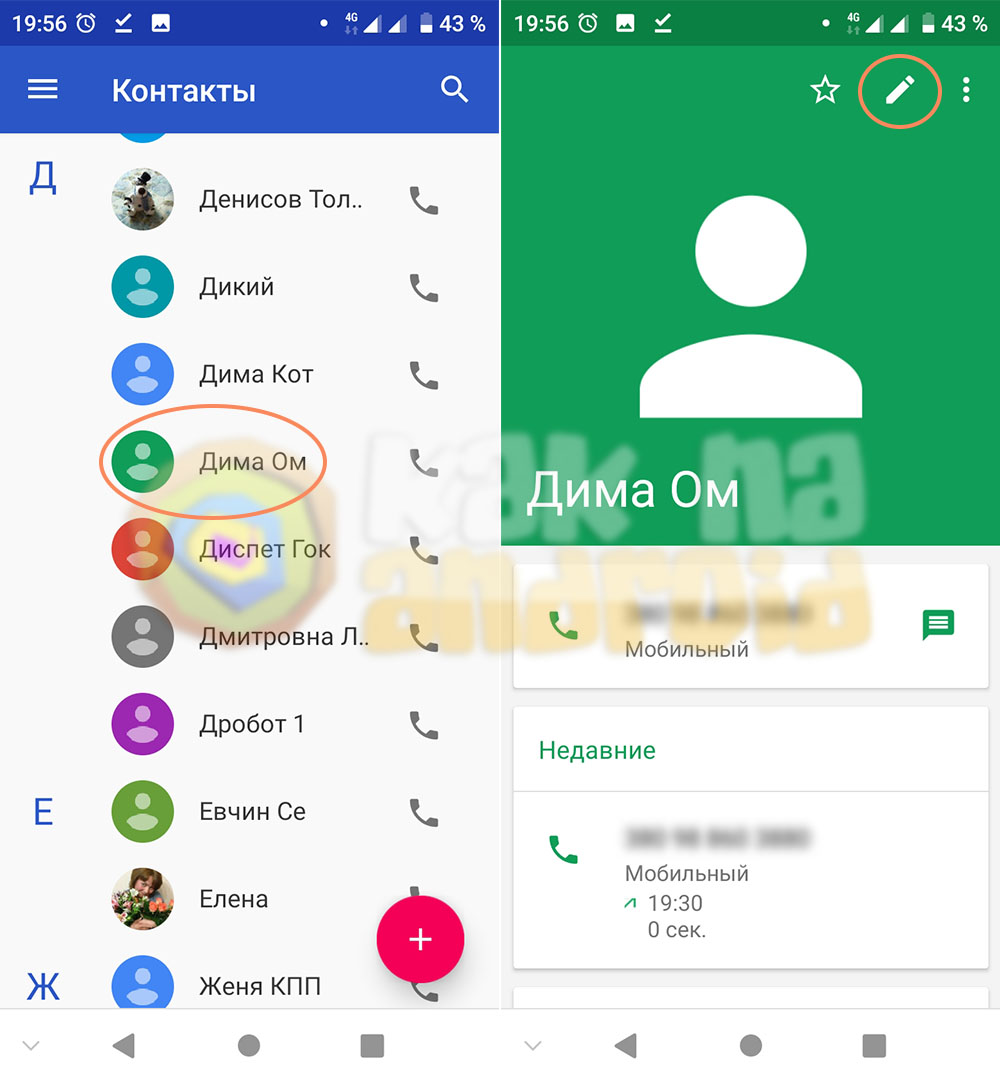 Собственно, в эти каталоги нужно будет загрузить мелодии. Сделать это можно при помощи кабеля стандарта microUSB, а также беспроводным путем.
Собственно, в эти каталоги нужно будет загрузить мелодии. Сделать это можно при помощи кабеля стандарта microUSB, а также беспроводным путем.
После того, как все мелодии будут разложены по своим директориям, останется только зайти в меню контактов и выбрать необходимого человека. В контекстном меню можно будет обнаружить подпункт “Задать рингтон”. После того, как вы на него нажмете, откроется список мелодий на выбор. Там уже выбираете нужную вам песню.
Стандартная ситуация, когда вам захотелось поменять рингтон на своём аппарате Android. Причём перечислять причины, почему вдруг родилось такое желание, совершенно бессмысленно, потому как их может быть неисчислимое множество.
Ну вот не лезет в горло больше рюмка водки на столе от Лепса, или сил уже нет слушать, как Стас Михайлов страдает падает взлетая. В общем, мы поговорим сейчас не о причинах, а о следствии, то есть о том, как поменять мелодию звонка на Андроид.
Выполнить эту процедуру можно несколькими способами. ОС Android наделена собственными встроенными инструментами, которыми можно воспользоваться в данном случае, а можно прибегнуть и к возможностям многочисленных приложений.
ОС Android наделена собственными встроенными инструментами, которыми можно воспользоваться в данном случае, а можно прибегнуть и к возможностям многочисленных приложений.
На самом деле задача эта совершенно не сложная, а сам процесс аналогичен практически для всех версий и моделей устройств.
С помощью возможностей системы
Сначала нужно открыть основные настройки своего гаджета и зайти в раздел «Профили звука» (на некоторых девайсах «Настройки звука»).
Находим строку «Общие», нажимаем, расположенную напротив неё шестерёнку, после чего мы попадём в настройки профиля. После этого нам станут доступны следующие настройки: громкость, вибрация, звуки уведомлений, пр.
Для выбора мелодии, которую будем устанавливать на входящие звонки нужно попасть в хранилище мультимедиа, для этого «тапаем» по полю «Мелодия звонка речевого вызова»:
Теперь, выбираем понравившийся рингтон и жмём «ОК».
Точно так же будет настраиваться мелодия уведомлений или видеовызова.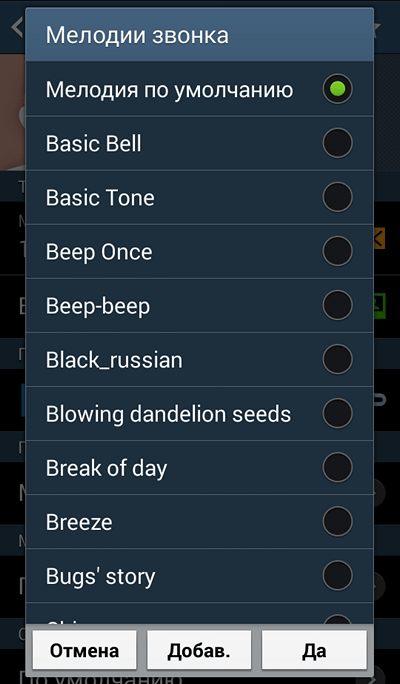
*Примечание: На модели Android 5.0 Lollipop, если на аппарате установлен беззвучный режим или вибрация, то опция может быть недоступна.
Смена рингтона на Андроиде с помощью программы
Описанным выше способом можно выбрать мелодию только из вариантов, которые есть по умолчанию. Но, наверняка, вам захочется установить трек с любимой мелодией, которого во встроенной фонотеке просто нет. В этом случае нужно скачать специальное приложение, которое на «ура» справится с поставленной задачей.
Мы советуем , которое по функциональности значительно превосходит штатный проводник. Если теперь открыть «Профили звука», а затем нажать на строку «Мелодия звонка речевого вызова», то на предложенный системой выбор жмём «ES Проводник», который не проигрывает, а активирует файл, который вы увидите на дисплее. После того, как нужный файл будет выбран, он регистрируется как звук звонка или уведомлений в списке предустановленных рингтонов:
С помощью файлового менеджера
Ещё один способ, добавляющий в список мелодий установленных по умолчанию выбранные медиафайлы.
В основном меню открываем файловый менеджер (может быть «диспетчер файлов» или «Проводник»):
Теперь нужно:
- Найти желаемый файл (mp3) и скопировать его.
- В настройках смартфона открыть «Память», отыскать папку Ringtones и вставить в неё скопированный файл.
После этих действий, выбранный вами рингтон будет доступен к установке первым или вторым способом, описанным выше.
*Примечание:
- Для корректной работы в названии файлов не должно быть символов кириллицы.
- Способ может не сработать на некоторых моделях устройств.
Как поставить свой рингтон на каждого абонента
Чтобы на звонок отдельного (или каждого) контакта из своего списка нужно выполнить следующие действия:
Открываем телефонную книгу, определяем контакт, на который будем устанавливать мелодию, «тапаем» по нему. В выпавшем списке действий (изменить, отправить, т. д.) выбираем «Задать рингтон» (может быть «Мелодия звонка» или как-то иначе):
д.) выбираем «Задать рингтон» (может быть «Мелодия звонка» или как-то иначе):
Ну и «на закуску» видео
В смартфонах под управлением Android 5 (5.0), 5.1, 6 (6.0), как и в старых телефонах не имеющих сенсорного экрана, мы имеем возможность назначать различные звуки в качестве мелодии для конкретных контактов адресной книги.
К сожалению, из-за расширения системы и множество доступных вариантов, не все знают, как это сделать.
Следующий текст проведет вас шаг за шагом через весь процесс. В конце концов, ни одна проблема не помешает вам установить индивидуальную мелодию для вашего любимого (или группы) из списка сохраненных контактов.
В начале следует отметить, что картинки демонстрируются со смартфона самсунг галакси с версией Android 5.1.
Устройства от других производителей выглядят очень похоже, но из — за использования авторского интерфейсов могут отличаться в мелких деталях.
Установка мелодии на контакт в андроиде 5.1
В начале операции в главном меню своего смартфона или планшета, выберите «Контакты».
Теперь в списке контактов выбираем человека, для которого хотите назначить отдельную мелодию звонка. Далее в самом верху видим опцию «Изменить» — нажмите на нее.
Затем внизу экрана выбираем «Добавить еще поле».
Теперь нажмите на строку «Мелодия звонка».
Теперь при нажатии на это поле вам будут доступны различные звуки включая свои – просто нажмите в самом низу на параметр – «добавить мелодию».
На экране отобразится список доступных. Выбираем ту, которая вас интересует.
В других смартфонах, например, HTC с интерфейсом Sense процесс немного отличается от описанного выше.
Вам нужно нажать на раздел «Мелодия», где увидите список без опции «изменить». Выберите одну и нажмите кнопку OK.
При установке рингтона или песни с внутренней памяти или карты MicroSD, то все может выглядеть также несколько иначе.
В главном меню выберите опцию «Музыка». Затем запустите свою песню или рингтон. В процессе проигрывания, нажмите на «Опции» и из выпадающего меню выберите установить в качестве мелодии звонка.
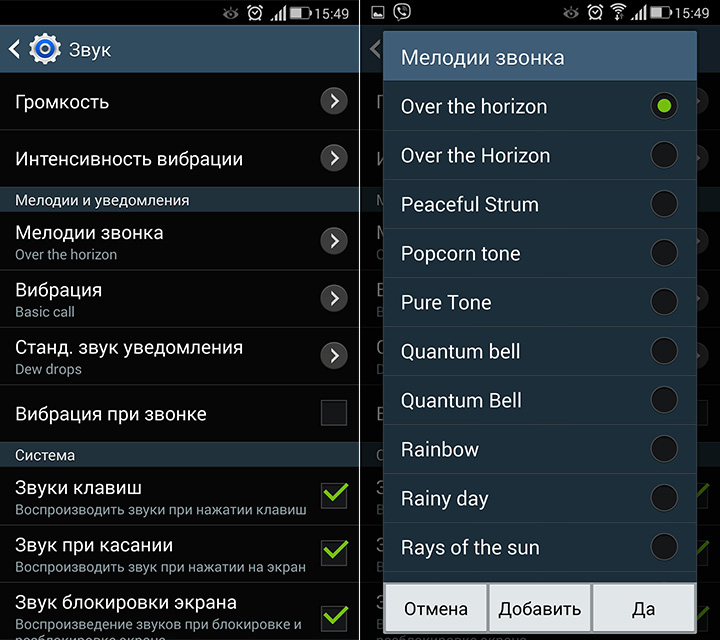
Теперь вам нужно вернуться к списку контактов, выбрать контакт, для которого хотите установить свой звук, перейти в раздел «Мелодия» и расширить его.
Заметим, в списке появился выбранная вами ранее музыка, которая легко может быть назначена одному или группе контактов. Успехов.
Рубрики: Без рубрикиData-lazy-type=»image» data-src=»http://androidkak.ru/wp-content/uploads/2016/08/melodiya-kontakt..jpg 400w, http://androidkak.ru/wp-content/uploads/2016/08/melodiya-kontakt-300×178.jpg 300w»>

Покупая смартфон, созданный на системе Android, первое, что хочется сделать счастливому обладателю обновки так это максимально придать индивидуальности и персонального удобства своему гаджету. Но чаще всего новоиспечённый обладатель смартфона совсем ничего не понимает и не знает, что же дальше с ним делать и как его привести в необходимое состояние, что зачастую приводит к вопросам следующего характера: Как можно сменить мелодию на входящих звонках, будильнике и подобных звуковых оповещениях? И вы не ошиблись адресом, мы предоставим всю нужную информацию для разрешения всех возможных вопросов поданной теме. Наш маленький мастер-класс поможет раз и навсегда забыть об этой проблеме.
На сегодняшний день есть множество способов и возможностей установить понравившуюся мелодию на звонок телефона. Но мы можем выделить две определённых группы:
- Способ, в котором используют только базовые приложения со стандартными настройками (базовый проигрыватель, стандартный менеджер файлов, настройки и ещё много других приложений)
- А ещё существует способ, в котором используются более идеальные, продвинутые методы решения проблемы – при помощи карты памяти, где можно распределить необходимые файлы по папкам, или же сразу в раздел с системными приложениями, но это в случае, если у вас есть в наличии права суперпользователя.

Читайте также: Как скачать фильм на телефон или планшет Андроид
Использовав изначально заложенные программы и возможности системы Android в решении проблемы установки любимой мелодии на звонок телефона и есть на самом деле простейшим. Базовый проигрыватель послужит отличнейшим примером того, как можно поставить мелодию на звонок.
С помощью базового проигрывателя
- Первое что обязательно необходимо сделать это, зайти в меню вашего смартфона после чего найти в нём приложение которое называется Музыка.
- Кликнув на значке под названием Музыка, вы окажетесь в списках, где хранятся все ваши любимые треки, этот список и поможет вам выбрать ту композицию, которая будет стоять на контакте.
- В качестве примера мы взяли песню Полины Гагариной – “Солнце моё взгляни на меня”. После того как вы определились с выбором музыкального трека вам прежде всего нужно кликнуть кнопку Опции и кликнуть на пункте Поставить на звонок.
- Вот и завершена установка нужного трека на вашем смартфоне при помощи самого обычного базового проигрывателя.

Поставить полюбившуюся мелодию на телефонный контакт с помощью ранее предусмотренного базовыми настройками диспетчера файлов.
При помощи обычного диспетчера файлов
- Нужно зайти в меню вашего телефона и там можно увидеть Диспетчер файлов.
- Следующим шагом нужно будет осуществить выбор с какой памяти будем устанавливать музыку. С памяти самого Андроида или же с вашей карты памяти (в случае если необходимый файл находится там).
- После проделанных нами манипуляций находим папку Music и открываем её.
- В той самой папке находится один-единственный файл с расширением mp3, что говорит о том, что это и есть тот самый файл.
- Последующим шагом будет удерживание данного файла в течение нескольких секунд. После должно появиться окно, которое предложит совершить различные действия с данным файлом. Выбираем мы другой вариант, который расположен с правой стороны.
- После чего появляется подсписок в котором вы должны выбрать Использовать в качестве уведомляющего сигнала.
 Вот и всё мы сделали это!
Вот и всё мы сделали это!
Установить мелодию на андроид к7. Как сменить мелодию звонка на Android
Современный мобильный телефон или смартфон — это тот друг и помощник, который находится с человеком постоянно. Поэтому он — это отражение нашей личности. Все в нем, вплоть до программ, рисунков и мелодий, должно быть индивидуально. Конечно же, первое, о чем задумывается владелец девайса, это внешний вид. Здесь можно купить стразы, дизайнерские чехлы или наклейки. Также можно скачать самые разнообразные обои и картинки. Затем закачиваются нужные программки, книги и прочее.
Важнейшей частью настройки личного мобильного девайса является установка индивидуальных рингтонов. Существует несколько способов решения подобной задачи. Вопрос о том, как на «Андроиде» поставить мелодию на звонок, практически полностью зависит от версии системы.
Установка специальных мелодий вызова на версиях Android 2 и 3
Эти версии были выпущены еще 5 лет назад, в середине 2009 года. Основные усилия их создателей были направлены, в основном, на улучшение уровня безопасности, а также на оптимизацию имеющейся памяти и производительности системы. Тогда еще не была реализована возможность установления нестандартных рингтонов через обычную настройку личных вызовов. Именно поэтому, перед тем как поставить мелодию на звонок в старой версии «Андроид», нужно предварительно подготовиться. Самыми распространенными и простыми способами являются создание специальных папок или установка саундтрека через стандартный плеер.
Основные усилия их создателей были направлены, в основном, на улучшение уровня безопасности, а также на оптимизацию имеющейся памяти и производительности системы. Тогда еще не была реализована возможность установления нестандартных рингтонов через обычную настройку личных вызовов. Именно поэтому, перед тем как поставить мелодию на звонок в старой версии «Андроид», нужно предварительно подготовиться. Самыми распространенными и простыми способами являются создание специальных папок или установка саундтрека через стандартный плеер.
Как на «Андроиде» поставить мелодию на звонок, используя специальные папки
Если в смартфоне есть USB-кабель для соединения с домашним компьютером, то достаточно просто создать специальные аудиопапки для входящих звонков, будильника, СМС или всевозможных напоминаний.
Для того чтобы понять, как на «Андроиде» поставить мелодию на звонок, нужно обязательно выполнить несколько шагов. Весь процесс можно отразить так:
- При помощи стандартного кабеля смартфон подключается к имеющемуся компьютеру.

- В корневом каталоге создается специальная папка для музыки и рингтонов Media. Или же, если она уже присутствует, открывается ее содержание.
- В выделенной папке создается подкаталог Audio.
- Для добавления собственных мелодий создаются такие директории: Alarm, Ringtones, Notification. Для того чтобы поставить мелодию на звонок, понадобится каталог Ringtones.
- Именно сюда загружаются нужные песни или саундтреки на «Андроид». Поставить мелодию на звонок можно как раз из созданной корневой папки Ringtones.
- Для корректной и стабильной работы телефон отключается от компьютера и перезагружается.
Как поставить понравившуюся мелодию на звонок через стандартный медиаплеер
Этот способ также больше подходит для ранних версий представленной системы. Для начала требуется, чтобы нужная мелодия была ранее уже загружена через USB-соединение или по другим доступным каналам.
Затем в стандартном меню «Андроид»-смартфона выбираем иконку «Музыка». При ее нажатии включается медиаплеер. Затем при помощи клавиши «Настройки» открывается меню. В данном списке требуется нажать имеющуюся надпись «Установить как». После всего этого появится следующее где представится возможность поставить нужную мелодию на все контакты или отдельный вызов.
При ее нажатии включается медиаплеер. Затем при помощи клавиши «Настройки» открывается меню. В данном списке требуется нажать имеющуюся надпись «Установить как». После всего этого появится следующее где представится возможность поставить нужную мелодию на все контакты или отдельный вызов.
Еще один немаловажный момент: перед тем как на «Андроиде» поставить мелодию на звонок, следует все имеющиеся контакты переместить в память телефона.
Как установить свою мелодию на «Андроид 4.0» и выше
Принципиальное отличие современных модификаций известной системы Android состоит в наличии множества дополнительных настроек. Именно при помощи них можно легко сделать свой мобильный девайс индивидуальным и узнаваемым. Что касается темы о том, как на «Андроиде» поставить мелодию на звонок, то здесь также существует несколько способов.
- Изменение и заполнение любого личного контакта в телефонной книге смартфона. Для этого необходимо всего лишь выбрать нужный номер, в контекстном меню выбрать опцию «Изменить» и среди перечня настроек выбрать установку мелодии звонка.
 В представленной галерее рингтонов можно также загрузить собственную мелодию из телефонной памяти.
В представленной галерее рингтонов можно также загрузить собственную мелодию из телефонной памяти. - Использовать многочисленные мобильные программы для индивидуализации контактов и СМС. Это могут быть как платные, так и бесплатные приложения. Наиболее известные из них — это Ringo + Ringtones, Audio Ringtones, Ringtone Maker и множество других интересных и оригинальных программ. К тому же многие из них позволяют редактировать имеющиеся треки и вырезать понравившиеся части специально для конкретных вызовов или СМС.
Чтобы установить рингтон на Android, можно использовать встроенные инструменты системы и приложения сторонних разработчиков. Мелодия назначается на отдельный контакт или любые входящие звонки, в зависимости от пожеланий пользователя.
Встроенный проигрыватель
Как часто бывает: слушает человек песню на телефоне, понимает, что какой-то фрагмент ему особенно нравится, и начинает думать, как установить мелодию на звонок. Ничего сложного: сменить рингтон на Андроид можно прямо через музыкальный проигрыватель.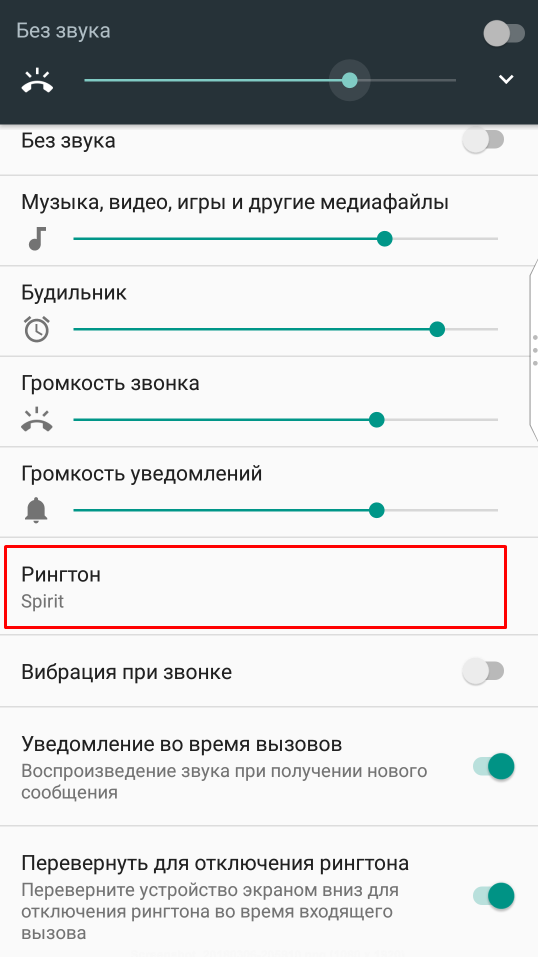 Не имеет значения, стандартный это плеер или стороннее приложение из кастомной прошивки. Во всех аудиопроигрывателях Android есть возможность поменять мелодию звонка. Сделать это можно разными способами.
Не имеет значения, стандартный это плеер или стороннее приложение из кастомной прошивки. Во всех аудиопроигрывателях Android есть возможность поменять мелодию звонка. Сделать это можно разными способами.
Поменять мелодию в Андроид можно прямо во время воспроизведения понравившегося трека, не отрываясь от получения звукового удовольствия.
В зависимости от оболочки Android и используемого приложения порядок выполнения операции может меняться, но кардинальных отличий нет: все проигрыватели работают примерно по одной схеме.
Разрешить вопрос, как поставить свою мелодию на звонок на Андроиде, поможет встроенный диспетчер файлов или любой файловый менеджер, установленный на телефон.
Вместо Диспетчера файлов можно закачать ES Проводник или другой бесплатный файловый менеджер. Суть операции не изменится: необходимо будет найти, где находятся треки в памяти телефона, выбрать понравившийся и поставить его на звонок Андроид.
Рингтоны для телефона Android можно менять и через настройки. В зависимости от прошивки в настройках должен быть раздел «Звук», в котором мы и меняем сигналы. Для изменения мелодии звонка нажмите на пункт «Рингтон» и выберите другую мелодию. Если хотите поставить другой звук системных уведомлений, то выполнить эту операцию можно здесь же. Если на телефоне установлена кастомная прошивка, то вместо раздела «Звук» может быть подменю «Аудиопрофили».
В зависимости от прошивки в настройках должен быть раздел «Звук», в котором мы и меняем сигналы. Для изменения мелодии звонка нажмите на пункт «Рингтон» и выберите другую мелодию. Если хотите поставить другой звук системных уведомлений, то выполнить эту операцию можно здесь же. Если на телефоне установлена кастомная прошивка, то вместо раздела «Звук» может быть подменю «Аудиопрофили».
В нем вы можете выбрать аудиопрофиль «Основной» и приступить к его правке. Доступно изменение рингтона и сигнала уведомления о новом SMS. Настроить уведомление о сообщении можно и через настройки SMS-клиента – там тоже есть отдельный пункт «Рингтон».
Если рингтон на устройство Андроид необходимо поставить только для одного контакта, то можно использовать для выполнения задачи адресную книгу смартфона. Единственное ограничение – место хранения контакта. Он должен находиться в памяти телефона, а не храниться на SIM-карте.
Если нужный контакт хранится на SIM-карте, то поставить свой рингтон не получится, как уже было сказано выше. Решается проблема копированием записи в память телефона, после чего вопрос, как установить любимые мелодии на звонок для Android для отдельных контактов, решается по приведенному выше алгоритму.
Создание папок для музыки
Владельцы некоторых моделей телефонов с модифицированной прошивкой, поменявшие мелодию, могут столкнуться с тем, что после перезагрузки устройства вместо установленного рингтона при звонке снова заиграет стандартная музыка. Если вы оказались в такой ситуации, то устанавливайте мелодии не стандартными способами, а через папку «media». Для выполнения операции понадобится файловый менеджер.
Когда вам кто-то звонит, вы слышите мелодию. Хотите ее поменять? Читайте нашу инструкцию.
В отличие от той же iOS, где смена рингтона — целая процедура, в Android все просто и настраивается за считанные минуты. Сегодня мы расскажем о нескольких способах поменять музыку звонка на Android-смартфоне.
Как поменять мелодию звонка на Android 6.0 Marshmallow?
Сначала расскажем, как поставить нужную мелодию на звонок на «чистом» Android 6.0. На Android 7.0 Nougat принцип точно такой же.
1. Зайдите в «Настройки», «Звуки и уведомления» (или просто «Звуки»). Справа от названия профиля «Общий» нажмите на шестеренку настроек.
2. Нажмите на «Рингтон» и во всплывающем окне выберите «Открыть с помощью Хранилище Мультимедиа».
3. В появившемся окне должна быть вся музыка, которая есть на вашем смартфоне. Выберите нужную композицию и нажмите «Ок».
Поставить рингтон через плеер
В зависимости от версии Android и фирменных оболочек в смартфонах предустановлены разные плееры. Какие-то позволяют менять рингтон, какие-то — нет. Самый просто способ — скачать нужный плеер в Google Play . Мы использовали AIMP и Poweramp.
1. Зайдите в плеер и найдите песню, которую хотите поставить на звонок. Начните ее воспроизведение. На экране AIMP и Poweramp в правой верхней части есть по три точечки, вызывающих меню, — нажмите на них.
2. В появившемся окне выберите пункт «Установить мелодией звонка» (AIMP) и «Звонок» (Poweramp). Подтвердите действие.
Мелодия на контакт
Если вы хотите назначить определенную музыку на отдельный контакт, например, друга или родителей, следуйте инструкции:
1. Зайдите в «Контакты» и выберите нужного человека. В правом верхнем углу профиля есть три точечки меню — нажмите на них.
2. В появившемся окне выберите «Задать рингтон».
3. Система предложит выбрать приложение, через которые вы будете искать нужную мелодию. Выберите файловый менеджер или сделайте все так же, как описано в первом пункте.
Как видите, поставить музыку или мелодию на звонок на Android-смартфоне очень просто — это не займет больше пары минут времени.
Когда пользователь впервые сталкивается с смартфоном нового типа, ему нужно быстро разобраться с тем, как пользоваться некоторыми основными функциями. В этой статье мы рассмотрим одну из таких основных функций, а именно установку рингтонов. В этой статье вы узнаете, как установить рингтон на Андроид смартфон со стандартной оболочкой и оболочкой от Samsung.
Установка рингтона на примере Android смартфона Google Nexus
Для начала расскажем, как установить рингтон, если у вас смартфон со стандартной оболочкой Android. Как не сложно догадаться, сначала зайти в настройки Андроида. Для этого откройте верхнюю шторку и нажмите на кнопку с шестеренкой, либо найдите приложение «Настройки» в списке приложений или на рабочем столе. После того, как вы открыли Настройки, вам нужно перейти в раздел «Звук» (группа настроек «Устройство»).
А потом нужно открыть подраздел, который называется «Рингтон».
Таким образом вы откроете список рингтонов, которые уже присутствуют в вашем Андроид смартфоне и которые можно использовать. Для того чтобы установить один из этих рингтонов выберите его и нажмите на кнопку «Ок». После этого выбранный рингтон будет установлен в качестве стандартного и будет проигрываться при входящем вызове.
Если вас не устраивают стандартные рингтоны и вы хотите использовать собственную мелодию, то эту мелодию нужно сначала загрузить в память устройства и разместить в папке /media/audio/ringtones/. Это можно сделать по-разному, но проще всего подключить Андроид смартфон к компьютеру с помощью USB кабеля . Этот вариант мы и рассмотрим чуть ниже.
Подключите свой Андроид смартфон к компьютеру с помощью USB кабеля и откройте окно «Мой компьютер». После подключения там должна появиться иконка вашего смартфона. Если такая иконка есть, то просто откройте ее.
Если иконка смартфона не появилась, то вам нужно изменить режим работы смартфона с USB подключением . Для этого на смартфоне нужно открыть верхнюю шторку, нажать на уведомления о подключении и в открывшемся меню выбрать «Передача файлов».
После открытия смартфона на компьютере нужно перейти в раздел «Внутренний накопитель», а потом в папку /media/audio/ringtones/. Если папка /ringtones/ отсутствует то ее можно создать самостоятельно.
При покупке устройства на базе мобильной операционной системы Android у многих пользователей часто возникает желание максимально индивидуализировать свой смартфон или планшет, настроив все под себя. Однако иногда пользователи не могут разобраться во всем сами и часто спрашивают, а как установить свою мелодию на звонок, будильник, SMS, напоминания? Сегодня мы попытаемся ответить на данный вопрос, предложив несколько вариантов решения проблемы.
В качестве наглядного пособия будет использоваться смартфон ZTE V880H на базе предустановленной мобильной операционной системы Android 4.2.1 Jelly Bean. Мы покажем, как установить свою мелодию на звонок, будильник, SMS, напоминания.
Установка мелодии на звонок, будильник, SMS, напоминания: стандартные средства
Существует огромное количество способов установки своей мелодии на звонок, будильник, SMS, напоминания. Условно их можно разделить на 2 группы:
- С использованием стандартных приложений (встроенный проигрыватель, стандартный файловый менеджер, будильник, настройки и т.д.).
- С использованием чуть более совершенных, а то и вовсе, гиковых методов — через карту памяти с распределением нужных аудиофайлов по соответствующим папкам или, если есть права суперпользователя () — сразу в системный раздел.
Наиболее простой способ установки мелодии на звонок — это использование стандартных возможностей мобильной операционной системы. Например, встроенного проигрывателя или диспетчера файлов. Для начала предлагаем вам посмотреть, как можно использовать встроенный проигрыватель, чтобы установить мелодию на звонок.
Установка мелодии на звонок: встроенный проигрыватель
1. Необходимо зайти в Меню и найти там приложение Музыка.
2. Щелкнув на значке приложения Музыка, вы попадете в список исполнителей, где вы можете выбрать понравившийся вам трек, чтобы в дальнейшем поставить его на звонок.
3. В качестве примера мы использовали трек Mia Martina – Tu Me Manques (Missing You). После того, как вы выбрали трек, необходимо нажать на вашем устройстве кнопку Опции и выбрать пункт Поставить на звонок.
4. На этом установка мелодии на звонок средствами встроенного проигрывателя закончена.
Установка мелодии на звонок: стандартный диспетчер файлов
Еще одним способом установки мелодий на звонок является использование стандартного диспетчера файлов.
1. Необходимо зайти в Меню и найти там приложение Диспетчер файлов.
2. Выбрать, откуда именно будем устанавливать мелодию. Из памяти телефона или с карты памяти (например, если аудиофайл находится именно там).
3. После того, как выбрали (в нашем случае — это память телефона), находим папку Music и открываем ее.
4. В папке Music находится файл 7e56efe4ccd251 c расширением mp3, что явно указывает на то, что именно этот файл нам и нужен.
5. Нажимаем на этот файл и удерживаем несколько секунд. Появляется окно, предлагающее вырезать, отправить файл по Bluetooth и т.д. Выбираем иной вариант, щелкнув на пункт, который находится справа с краю.
6. После того, как появился список подвариантов, выбираем Использовать в качестве сигнала и наслаждаемся установленной мелодией.
Установка мелодии на будильник
1. Необходимо зайти в Меню и найти там стандартное приложение Часы.
2. Зайти в стандартное приложение Часы и выбрать снизу крайний левый пункт.
3. После того, как Будильник будет запущен, следует приступить к настройке времени и мелодии, которая возьмет на себя тяжелую ношу:)
4. Для этого необходимо щелкнуть на пункт выбора мелодии, и, используя возможности любого файлого менеджера, найти папку, где лежит нужный аудиофайл.
5. В нашем случае аудиофайл располагается по адресу Память телефона —->Music.
6. Выбранный аудиофайл (в примере файл 7e56efe4ccd251 c расширением mp3) будет установлен в качестве мелодии будильника.
Установка мелодии на SMS
Установка мелодии на SMS — не сложнее, чем остальные варианты. Для того, чтобы установить мелодию на SMS, можно также воспользоваться стандартными средствами.
1. Необходимо зайти в Меню и найти там приложение SMS/MMS
2. После открытия стандартного приложения следует нажать Опции, а затем щелкнуть в появившемся окне на пункте Настройки
3. После открытия пункта Настройки в приложении SMS/MMS необходимо перейти и выбрать подпункт Уведомления
4. Затем необходимо щелкнуть на пункте Звук. Уведомления.
5. После, используя возможности файлового менеджера, необходимо выбрать нужный аудиофайл, который будет установлен в качестве мелодии на SMS/MMS
Установка мелодий на звонок, будильник, SMS, напоминания при помощи более совершенных и гиковых приемов.Создаем в корне карты памяти (sdcard) папку media в ней папку audio в ней папки alarms (для будильника), notifications (для уведомлений: SMS, MMS, почта и т. п.), ringtones (для мелодий звонка), ui (для звуков интерфейса).
Стоит отметить, что на некоторых устройствах есть встроенная карта памяти, которая имеет адрес sdcard, в которой и нужно создавать данные папки, так как внешняя карта памяти будет подключаться с именем sdcard-ext. В соответствующие папки кладем нужные мелодии.
Что же касается способа установки мелодий на звонок, будильник, SMS, напоминания в том случае, если имеются права суперпользователя (Root), то здесь необходимо скопировать нужные мелодии в соответствующие папки по адресу — system —->media —->audio.
Вот в целом и вся наука по установке своих мелодий на звонок, будильник, SMS, напоминания. Как видите, ничего сложного здесь нет. Каждый может использовать как стандартные приемы, так и более совершенные.
Стандартная ситуация, когда вам захотелось поменять рингтон на своём аппарате Android. Причём перечислять причины, почему вдруг родилось такое желание, совершенно бессмысленно, потому как их может быть неисчислимое множество.
Ну вот не лезет в горло больше рюмка водки на столе от Лепса, или сил уже нет слушать, как Стас Михайлов страдает падает взлетая. В общем, мы поговорим сейчас не о причинах, а о следствии, то есть о том, как поменять мелодию звонка на Андроид.
Выполнить эту процедуру можно несколькими способами. ОС Android наделена собственными встроенными инструментами, которыми можно воспользоваться в данном случае, а можно прибегнуть и к возможностям многочисленных приложений.
На самом деле задача эта совершенно не сложная, а сам процесс аналогичен практически для всех версий и моделей устройств.
С помощью возможностей системы
Сначала нужно открыть основные настройки своего гаджета и зайти в раздел «Профили звука» (на некоторых девайсах «Настройки звука»).
Находим строку «Общие», нажимаем, расположенную напротив неё шестерёнку, после чего мы попадём в настройки профиля. После этого нам станут доступны следующие настройки: громкость, вибрация, звуки уведомлений, пр.
Для выбора мелодии, которую будем устанавливать на входящие звонки нужно попасть в хранилище мультимедиа, для этого «тапаем» по полю «Мелодия звонка речевого вызова»:
Теперь, выбираем понравившийся рингтон и жмём «ОК».
Точно так же будет настраиваться мелодия уведомлений или видеовызова.
*Примечание: На модели Android 5.0 Lollipop, если на аппарате установлен беззвучный режим или вибрация, то опция может быть недоступна.
Смена рингтона на Андроиде с помощью программы
Описанным выше способом можно выбрать мелодию только из вариантов, которые есть по умолчанию. Но, наверняка, вам захочется установить трек с любимой мелодией, которого во встроенной фонотеке просто нет. В этом случае нужно скачать специальное приложение, которое на «ура» справится с поставленной задачей.
Мы советуем , которое по функциональности значительно превосходит штатный проводник. Если теперь открыть «Профили звука», а затем нажать на строку «Мелодия звонка речевого вызова», то на предложенный системой выбор жмём «ES Проводник», который не проигрывает, а активирует файл, который вы увидите на дисплее. После того, как нужный файл будет выбран, он регистрируется как звук звонка или уведомлений в списке предустановленных рингтонов:
С помощью файлового менеджера
Ещё один способ, добавляющий в список мелодий установленных по умолчанию выбранные медиафайлы. Причём здесь можно воспользоваться как установленным, так и стандартным файловым менеджером. Что делать:
В основном меню открываем файловый менеджер (может быть «диспетчер файлов» или «Проводник»):
Теперь нужно:
- Найти желаемый файл (mp3) и скопировать его.
- В настройках смартфона открыть «Память», отыскать папку Ringtones и вставить в неё скопированный файл.
После этих действий, выбранный вами рингтон будет доступен к установке первым или вторым способом, описанным выше.
*Примечание:
- Для корректной работы в названии файлов не должно быть символов кириллицы.
- Способ может не сработать на некоторых моделях устройств.
Как поставить свой рингтон на каждого абонента
Чтобы на звонок отдельного (или каждого) контакта из своего списка нужно выполнить следующие действия:
Открываем телефонную книгу, определяем контакт, на который будем устанавливать мелодию, «тапаем» по нему. В выпавшем списке действий (изменить, отправить, т.д.) выбираем «Задать рингтон» (может быть «Мелодия звонка» или как-то иначе):
Ну и «на закуску» видео
Как на «Андроиде» поставить мелодию на будильник: поэтапная инструкция
Просыпаться под любимую мелодию гораздо приятнее, чем под раздражающие звуки привычного будильника. Но на доброй половине мобильных гаджетов штатные треки далеко не самые мелодичные. Именно поэтому многие пользователи задаются вполне закономерным вопросом: «А как на «Андроиде» поставить мелодию на будильник?».
Задача на первый взгляд кажется простой, особенно, если брать в расчет аналогичную процедуру с изменением музыки на контакты из телефонной книги. Но на некоторых устройствах, работающих под управлением операционной системы «Андроид», поставить мелодию на будильник довольно проблематично. Далеко не каждая фирменная прошивка поддерживает эту функцию и ограничивает пользователя только лишь стандартным набором звуков.
Итак, попробуем разобраться, как на «Андроиде» поставить мелодию на будильник и сделать это максимально безболезненно как для мобильного гаджета, так и для самого пользователя. В данной статье рассмотрены основные этапы этой процедуры и ожидаемые сложности.
Как установить мелодию на будильник на «Андроид»?
Для начала стоит рассмотреть штатную возможность замены мелодии, которая есть у большей части мобильных телефонов. Для того, чтобы поставить песню на будильник, необходимо выполнить следующие шаги:
- Откройте меню и в списке приложений тапните на ярлыке «Часы».
- В нижней или верхней части экрана, как правило, с левой стороны есть значок будильника, по которому и нужно кликнуть.
- В списке (если у вас больше одной задачи) необходимо выбрать нужную вам строчку с будильником, с кликом по нему вы перейдете к параметрам.
- Здесь среди прочих пунктов вам должна заинтересовать варианты «Мелодия сигнала», «Звук сигнала» или что-то в этом роде.
- После этого откроется окно с файловым менеджером, где как раз и можно поставить музыку на будильник на «Андроид», выбрав нужную вам мелодию в представленных директориях («Музыка», Music, Ringtons и т. п.).
Некоторые, особенно толковые прошивки, не запускают файловый менеджер, а сразу выдают весь перечень треков, который есть в памяти телефона.
Если на вашем гаджете отображаются только штатные звуки и поставить мелодию на будильник на «Андроиде» не получается, то стоит попробовать следующие варианты. Но если вы хотите поставить мелодию на контакт, инструкцию можно найти на сайте: https://www.syl.ru/article/309665/kak-postavit-melodiyu-na-kontakt-na-android-sovetyi-rekomendatsii-instruktsii.
Добавление трека в перечень по умолчанию
Для выполнения этой задачи вам понадобится любой более или менее толковый файловый менеджер, который может работать с каталогами и копировать файлы. Данную процедуру также можно выполнить при подключении мобильного гаджета к ПК посредством USB-кабеля.
Для начала нужно убедиться, присутствует ли на вашем андроид-устройстве папка Media. Если таковой не оказалось, то необходимо ее создать, так же, как и следующие подкаталоги. Правильный путь выглядит следующим образом: Media\Audio\Alarms.
И уже в последний каталог загружать ваши мелодии. После выполнения процедуры все музыкальные файлы, которые вы перенесли в папку Alarms, должны появиться в базовом перечне звонков на будильник. Установка мелодии описана выше.
Возможные проблемы
Иногда может возникнуть проблема совместимости форматов. Такие трудности очень часто возникают на «Нексусах» и телефонах LG. Практически весь аудиоконтент идет с расширением МР3, но некоторые прошивки отказываются его воспринимать, они работают только со специфическим форматом OGG.
Для решения проблемы вам понадобится любой аудиоконвертер. В Сети и на «Гугл Плее» их просто масса, так что с выбором проблем быть не должно. Главное, чтобы конвертер поддерживал расширение OGG. Оное должно быть указано в описании к приложению.
Конвертация
Среди прочего софта можно отметить отличную программу Format Factory («Фабрика форматов»). Она эффективна, поддерживает все известные форматы с расширениями, а также имеет массу положительных отзывов от пользователей.
Далее необходимо выполнить конвертацию МР3 аудиофайла в формат OGG. Это нересурсоемкая и сравнительно быстрая процедура. После выполнения конвертации необходимо скопировать полученный файл с расширением OGG в папку Alarms на вашем андроид-устройстве.
Дальнейшая процедура замены мелодии будильника ничем не отличается от прочих. Здесь вы также открываете «Часы», «Будильник», выбираете нужную строчку со временем, переходите к параметрам и затем в представленном списке кликаете на любимом треке.
Также иногда возникают проблемы с кириллицей, и аудиофайл отображается некорректно или вовсе не виден. В этом случае достаточно переименовать трек в том же менеджере, исключив при этом русскоязычное написание.
Как поменять мелодию звонка на zte blade. Как установить мелодию контакта на андроид
Сейчас многие люди переходят на смартфоны с обычных кнопочных телефонов. Такие пользователи зачастую совершенно не разбираются в функционале операционной системы. Часто они даже не знают о том, как установить мелодию на звонок. Интересно, что на раннем этапе развития Android это было действительно очень сложно, практически невозможно. Но сейчас поменять звонок можно в пару движений пальцем.
Поставить мелодию на звонок на Андроид можно несколькими способами. Самый простой из них заключается в использовании для этих целей музыкального проигрывателя. Однако стороннее решение не подойдет! Вам нужно запустить предустановленный проигрыватель, который обычно называется «Музыка ».
1. Запустите приложение и выберите ту композицию, которые вы хотите установить на звонок.
2. Удерживайте палец на этой песне, дождавшись появления контекстного меню.
3. Выберите пункт «Использовать как рингтон » или «Поставить на звонок ».
Внимание: данный способ может не работать на новых смартфонах. Всё зависит от конкретной фирменной оболочки. Во многих из них установить музыку на звонок можно только другими способами — проигрыватель для этих целей не годится.
Установка мелодии через раздел «Настройки»
Этот метод работает на подавляющем большинстве смартфонов. Для того, чтобы поставить песню на звонок, нужно совершить следующие действия:
1. Зайдите в «Настройки ».
2. Перейдите в раздел «Звук Звуки и уведомления ».
3. Здесь нажмите на пункт «Рингтон ». Также он может называться «Мелодия телефона », «Мелодия звонка » и т.д.
4. На этом шаге вам может потребоваться выбор приложения, при помощи которого будет просматриваться ваша медиатека. Например, можно для этого задействовать файловый менеджер ES Проводник .
5. Выберите ту песню, которую вы желаете использовать в качестве рингтона.
Вот и всё! Таким же образом вы можете поставить мелодию на СМС на Андроид — в этом случае вас должен интересовать пункт «Мелодия уведомлений по умолчанию ».
Использование приложения «Контакты»
В своё время даже смартфоны на базе Symbian позволяли задавать каждому контакту определенную мелодию. Сделать это можно и на Android. Для этого необходимо следовать данной инструкции:
1. Перейдите в раздел «Контакты ».
2. Выберите интересующий вас контакт.
3. Здесь необходимо нажать кнопку «Изменить ». Она может выглядеть в виде карандаша или прятаться под троеточием, расположенным в правом верхнем углу.
4. Теперь точно нужно нажать на три точки. Во всплывающем меню нажмите на пункт «Задать рингтон ».
5. Выберите приложение, при помощи которого будет осуществляться просмотр списка композиций, хранящихся на устройстве.
6. Выберите папку с MP3-песнями, а затем и саму композицию.
7. Сохраните результат, нажав на галочку.
Обратите внимание: на некоторых смартфонах процесс установки рингтона может отличаться. Всё, опять же, зависит от фирменной оболочки — каждый производитель изощряется по-своему. Наш пример приведён для «чистого» Android, устанавливающегося на аппараты семейства Nexus.
Использование сторонних приложений
Для смены мелодий можно пользоваться и сторонними утилитами. Зачастую они делают этот процесс чуть более удобным. Мы рекомендуем опробовать Rings Extended , GO SMS Pro и RingTone Slicer FX . Все они отличаются по своему функционалу, предоставляя более расширенные возможности по установке рингтонов.
Современные телефонные аппараты обладают множеством функций, обеспечивающих комфортное общение. Идентифицировать каждый входящий звонок, не читая информацию на экране, можно по персональной мелодии, присвоенной контакту в телефоне. Инструкция к телефону расскажет, как установить мелодию на контакт, занесенный в список на телефоне или SIM-карте. Несложные действия помогут закрепить за каждым контактом свою мелодию.
Установить мелодию для Android
На каждую модель телефона правила установки мелодии на контакт разные. Чтобы проделать нужные операции на Samsung Galaxy, необходимо, чтобы данные о контакте были сохранены в телефоне, а мелодии звонков — на карте памяти. Зайдем в контакты, выберем нужный, затем в меню редактирования и выберем пункт «Дополнительно». После этого в музыкальном проигрывателе выбираем мелодию для установки и в то время, пока она проигрывается, нажимаем кнопку контекстного меню, выбираем пункт «Установить как мелодию».
Для того чтобы установить мелодию на контакт Андроид, нужно проделать следующие действия:
- Войти в список контактов.
- Выбрать абонента, которому нужно присвоить персональную мелодию звонка, нажать на него. Должен появиться номер телефона и значки «Позвонить», «Отправить СМС».
- Нажать «Меню», затем выбрать «Параметры», потом — «Мелодию». Зайти в мелодии, выбрать нужный рингтон.
Для аппаратов на платформе Android можно отдельную мелодию вызова установить не только на определенный контакт, но и на группы контактов. Для этого нужно зайти в группы контактов, выбрать нужную группу, найти меню и нажать «Изменить». В том меню, которое открылось, можно изменить фото и мелодию звонка.
Установить свою мелодию
Чтобы установить свою мелодию, на флеш-карте создаем папку media и в ней подпапку audio. Вот в этой подпапке и создаем еще четыре папки, которые необходимо назвать строго такими именами: alarms, notifications ringtones и ui. В эти новые папки скидываем закачанные новые мелодии, перегружаем смартфон и новые мелодии теперь становятся доступными для установки.
Установить мелодию на iPhone
Инструкции, как установить мелодию iPhone, совсем несложные. Нажимаем на значок контакта, которому хотим присвоить новую мелодию, далее на стрелочку напротив контакта, затем на значок «Изменить» вверху экрана. Попадаем в меню редактирования, выбираем рингтон, напротив нужной мелодии ставим галочку, сохраняем и пользуемся.
Довольно многих пользователей не устраивает уже установленный рингтон на смартфоне, сразу появляется желание поменять его на любимую песню. Но владельцы обновленной операционной системы могут не знать, как поставить мелодию на звонок Андроид 7.0, аналогична ли эта процедура предыдущим версиям, и что потребуется для замены аудиозаписи. Об этом наш сайт GuruDroid . net и расскажет.
Marshmallow и Nougat: есть ли разница в выборе рингтона
Ответ однозначный – нет. Принцип установки мелодии не поменялся на седьмом Android. Конечно, мелкие изменения, такие как интерфейс и расположение «Настроек», музыкального плеера, существуют, но они не существенные.
Еще многое зависит от прошивки, ее версии, от выбранного вами лаунчера. Но корень операции это не затрагивает.
Поскольку сама процедура довольно простая и быстрая, ее можно назвать «косметической», с которой справится любой новичок.
Устанавливаем свою мелодию через файловый менеджер
Очень легкий способ, требующий только наличие файлового менеджера на телефоне. Обычно встроенным является ES Проводник , он и лучший в своем роде. Подробнее прочесть о данном приложении вы можете в статье « ». Если на вашем устройстве такая программа отсутствует – не проблема, с легкостью скачайте ее из Google Play.
Теперь открываем менеджер, кликаем «Файлы» или «Диспетчер файлов», выбираем пункт «Музыка». Видим перечень имеющихся аудиозаписей, длительным кликом по треку вызываем дополнительное меню. Нажимаем «Использовать как звонок».
Если подобной функции нет, открываем оставшиеся опции с помощью троеточия.
Как поставить мелодию на звонок Андроид 7.0 через проигрыватель
Тоже достойный вариант, практически ничем не отличающийся от предыдущего. Использовать вместо файлового менеджера следует проигрыватель, только обязательно встроенный. То есть, тот, который выполняет воспроизведение по умолчанию.
На главном экране находим иконку «Музыка» или «Плеер» .
Обратите внимание, что если у вас стоит кастомная прошивка или , плеером по умолчанию может выступать приложение со специфическим названием, например, Free Music, так что будьте внимательны.
Открывается список аудиозаписей, как и в предыдущем варианте, вот только теперь их можно сортировать по исполнителям, альбомам, трекам и плейлистам. Далее все очень просто: кликаем по мелодии, открываем опции и выставляем «Музыка на звонок» . Сделано.
Ставим через настройки
Еще один неплохой метод, пользоваться которым следует, если два предыдущих у вас не срабатывает по каким-то причинам. Для начала переходим в «Настройки», используя или главный экран смартфона, или шторку уведомлений. Нажимаем на раздел «Звук», где пользователю предоставляются все необходимые опции для настраивания звучания.
Второй должна быть вкладка под названием «Рингтон» или «Мелодия входящего звонка». Этот пункт нам и требуется. Кликаем. Теперь можно выбирать аудиофайлы: встроенные системные или личные. Нажимаем «Личные» и через проводник указываем путь к любимому треку. Готово.
Как установить мелодии на разные контакты
Хотите по одному рингтону определять, кто вам звонит, не знаете, как совместить несколько любимых песен для входящих вызовов? Тогда идеальным решением станет установка нескольких аудиозаписей. Делается все здесь немного иначе, но тоже довольно легко и быстро.
- Открываем приложение «Контакты» (именно «Контакты», не «Телефон»), видим список сохраненных на устройстве номеров.
- Кликаем на миниатюру контакта, но не по номеру, иначе просто начнется вызов.
- Открывается новое окно, где нажимаем по изображению человечка или по троеточию.
- Появляется небольшое, но полезное меню, в котором выбираем опцию «Задать рингтон». Далее с помощью стороннего проводника или приложения «Хранилище мультимедиа» выставляем нужную музыку. Еще может запрашиваться, какую мелодию следует поставить: системную или личную. Выбор системных рингтонов, к сожалению, довольно скудный.
С современными мобильными телефонами бывает не так просто работать. Основные принципы действий зависят от используемой на гаджете операционной системы. Непревзойденным лидером на сегодняшний день является Android. Это простая мобильная операционная система с удобным и понятным интерфейсом. Тем не менее далеко не всегда можно быстро отыскать ответ на вопрос относительно управления телефоном. К примеру, многие интересуются, как поставить мелодию на контакт на «Андроид». Казалось бы, простая задача! Но чтобы справиться с ней, необходимо знать некоторые секреты и особенности работы с «Андроидом». Так каким образом можно воплотить задумку в жизнь? Что для этого потребуется?
Стандартные мелодии
Для начала рассмотрим самую простую ситуацию — это установка стандартных системных звонков на те или иные контакты. Подобный процесс не требует от владельца гаджета никаких особых знаний.
Поставить мелодию на контакт («Андроид 5.1» или любая другая версия — не так важно) проще, чем кажется. Для этого необходимо:
- Открыть записную книжку и отыскать нужного абонента.
- Нажать на строку с номером телефона пользователя. Откроется окно профиля.
- В правом верхнем углу экрана нажать на кнопку с тремя точками. В некоторых ОС необходимо кликнуть по элементу «Параметры».
- Выбрать «Установить мелодию звонка/Мелодия».
- В появившемся списке отыскать желаемую музыку. Нажать на соответствующую строку и кликнуть по кнопке «Ок» для подтверждения действий.
Вот и все. Теперь понятно, как поставить мелодию на контакт на «Андроид». Но подобное решение устраивает не всех. Зачастую хочется установить свою мелодию звонка, а не выбирать из стандартных рингтонов. Можно ли это сделать?
Система и файловые менеджеры
Да, достаточно запомнить простой алгоритм действий. Существует несколько вариантов развития событий. Если человек задумался о том, как поставить мелодию на контакт на «Андроид», ему придется выбрать конкретный путь действий.
Первое решение не требует никаких особых знаний. Владельцу телефона потребуется:
- Установить на телефон любой файловый менеджер. Без него обойтись можно, но поступать так не рекомендуется.
- Запустить соответствующее приложение. Открыть SCard.
- Отыскать и открыть папку под названием DCMI. В ней создать папочку media.
- Открыть созданный документ. В нем создать папку audio. Зайти в созданный объект.
- Снова создать папки внутри audio. На этот раз у них должны быть названия alarms, notifications, ringtones, ui. За мелодии звонка отвечает третья папка. Первая нужна для настройки будильника, вторая — для событий, последняя — для системных звуков.
- Загрузить на телефон в папку ringtones любимую мелодию.
- Повторить ранее предложенный алгоритм действий с телефонной книгой и контактами. Проделанные манипуляции выведут загруженные мелодии в список стандартных рингтонов.
Подобный расклад действует на «Андроид 6.0». Как поставить мелодию на контакт в других версиях данной операционной системы? Точно так же. Предложенное решение прекрасно работает во всех Android.
Приложения
Следующий совет сводится к использованию специальных приложений, позволяющих устанавливать свои мелодии на звонок телефона. Таких утилит очень много. Рассмотрим их действие на примере «ES Проводник».
Как поставить мелодию на контакт на «Андроид»? Для этого потребуется:
- Установить на мобильный телефон «ES Проводник».
- Открыть программу. Заранее загрузить на сматфон нужную мелодию.
- Найти папку, в которой лежит рингтон. Нажать на соответствующую строку. Если документ находится на Google Drive, потребуется кликнуть на мелодию и долго удерживать палец на дисплее. Откроется функциональное меню. В нем выбрать «Открыть через ES Медиаплеер»».
- Нажать на кнопку с тремя точками, расположенными друг под другом. Данный пункт меню расположен в правом верхнем углу.
- Выбрать функцию «Установить на звонок».
После проделанных манипуляций рингтон установится в качестве мелодии звонка у всех абонентов. Некоторые приложения позволяют инициализировать музыку для конкретного контакта.
Итоги
На самом деле все не так трудно, как кажется. Отныне понятно, как поставить мелодию на контакт на «Андроид». Лучшим решением является использование файлового менеджера и создание папок на телефоне.
Работа со специализированными приложениями не дает никаких гарантий на успешное завершение операции. Кроме того, если программу нечаянно удалят, настройки звонка сбросятся.
В смартфонах под управлением Android 5 (5.0), 5.1, 6 (6.0), как и в старых телефонах не имеющих сенсорного экрана, мы имеем возможность назначать различные звуки в качестве мелодии для конкретных контактов адресной книги.
К сожалению, из-за расширения системы и множество доступных вариантов, не все знают, как это сделать.
Следующий текст проведет вас шаг за шагом через весь процесс. В конце концов, ни одна проблема не помешает вам установить индивидуальную мелодию для вашего любимого (или группы) из списка сохраненных контактов.
В начале следует отметить, что картинки демонстрируются со смартфона самсунг галакси с версией Android 5.1.
Устройства от других производителей выглядят очень похоже, но из — за использования авторского интерфейсов могут отличаться в мелких деталях.
Установка мелодии на контакт в андроиде 5.1
В начале операции в главном меню своего смартфона или планшета, выберите «Контакты».
Теперь в списке контактов выбираем человека, для которого хотите назначить отдельную мелодию звонка. Далее в самом верху видим опцию «Изменить» — нажмите на нее.
Затем внизу экрана выбираем «Добавить еще поле».
Теперь нажмите на строку «Мелодия звонка».
Теперь при нажатии на это поле вам будут доступны различные звуки включая свои – просто нажмите в самом низу на параметр – «добавить мелодию».
На экране отобразится список доступных. Выбираем ту, которая вас интересует.
В других смартфонах, например, HTC с интерфейсом Sense процесс немного отличается от описанного выше.
Вам нужно нажать на раздел «Мелодия», где увидите список без опции «изменить». Выберите одну и нажмите кнопку OK.
При установке рингтона или песни с внутренней памяти или карты MicroSD, то все может выглядеть также несколько иначе.
В главном меню выберите опцию «Музыка». Затем запустите свою песню или рингтон. В процессе проигрывания, нажмите на «Опции» и из выпадающего меню выберите установить в качестве мелодии звонка.
Теперь вам нужно вернуться к списку контактов, выбрать контакт, для которого хотите установить свой звук, перейти в раздел «Мелодия» и расширить его.
Заметим, в списке появился выбранная вами ранее музыка, которая легко может быть назначена одному или группе контактов. Успехов.
Рубрики: Без рубрикиПоменять мелодию будильника zte. Как поставить мелодию на контакт на «Андроид» (Android)
Сейчас многие люди переходят на смартфоны с обычных кнопочных телефонов. Такие пользователи зачастую совершенно не разбираются в функционале операционной системы. Часто они даже не знают о том, как установить мелодию на звонок. Интересно, что на раннем этапе развития Android это было действительно очень сложно, практически невозможно. Но сейчас поменять звонок можно в пару движений пальцем.
Поставить мелодию на звонок на Андроид можно несколькими способами. Самый простой из них заключается в использовании для этих целей музыкального проигрывателя. Однако стороннее решение не подойдет! Вам нужно запустить предустановленный проигрыватель, который обычно называется «Музыка ».
1. Запустите приложение и выберите ту композицию, которые вы хотите установить на звонок.
2. Удерживайте палец на этой песне, дождавшись появления контекстного меню.
3. Выберите пункт «Использовать как рингтон » или «Поставить на звонок ».
Внимание: данный способ может не работать на новых смартфонах. Всё зависит от конкретной фирменной оболочки. Во многих из них установить музыку на звонок можно только другими способами — проигрыватель для этих целей не годится.
Установка мелодии через раздел «Настройки»
Этот метод работает на подавляющем большинстве смартфонов. Для того, чтобы поставить песню на звонок, нужно совершить следующие действия:
1. Зайдите в «Настройки ».
2. Перейдите в раздел «Звук Звуки и уведомления ».
3. Здесь нажмите на пункт «Рингтон ». Также он может называться «Мелодия телефона », «Мелодия звонка » и т.д.
4. На этом шаге вам может потребоваться выбор приложения, при помощи которого будет просматриваться ваша медиатека. Например, можно для этого задействовать файловый менеджер ES Проводник .
5. Выберите ту песню, которую вы желаете использовать в качестве рингтона.
Вот и всё! Таким же образом вы можете поставить мелодию на СМС на Андроид — в этом случае вас должен интересовать пункт «Мелодия уведомлений по умолчанию ».
Использование приложения «Контакты»
В своё время даже смартфоны на базе Symbian позволяли задавать каждому контакту определенную мелодию. Сделать это можно и на Android. Для этого необходимо следовать данной инструкции:
1. Перейдите в раздел «Контакты ».
2. Выберите интересующий вас контакт.
3. Здесь необходимо нажать кнопку «Изменить ». Она может выглядеть в виде карандаша или прятаться под троеточием, расположенным в правом верхнем углу.
4. Теперь точно нужно нажать на три точки. Во всплывающем меню нажмите на пункт «Задать рингтон ».
5. Выберите приложение, при помощи которого будет осуществляться просмотр списка композиций, хранящихся на устройстве.
6. Выберите папку с MP3-песнями, а затем и саму композицию.
7. Сохраните результат, нажав на галочку.
Обратите внимание: на некоторых смартфонах процесс установки рингтона может отличаться. Всё, опять же, зависит от фирменной оболочки — каждый производитель изощряется по-своему. Наш пример приведён для «чистого» Android, устанавливающегося на аппараты семейства Nexus.
Использование сторонних приложений
Для смены мелодий можно пользоваться и сторонними утилитами. Зачастую они делают этот процесс чуть более удобным. Мы рекомендуем опробовать Rings Extended , GO SMS Pro и RingTone Slicer FX . Все они отличаются по своему функционалу, предоставляя более расширенные возможности по установке рингтонов.
Современные телефонные аппараты обладают множеством функций, обеспечивающих комфортное общение. Идентифицировать каждый входящий звонок, не читая информацию на экране, можно по персональной мелодии, присвоенной контакту в телефоне. Инструкция к телефону расскажет, как установить мелодию на контакт, занесенный в список на телефоне или SIM-карте. Несложные действия помогут закрепить за каждым контактом свою мелодию.
Установить мелодию для Android
На каждую модель телефона правила установки мелодии на контакт разные. Чтобы проделать нужные операции на Samsung Galaxy, необходимо, чтобы данные о контакте были сохранены в телефоне, а мелодии звонков — на карте памяти. Зайдем в контакты, выберем нужный, затем в меню редактирования и выберем пункт «Дополнительно». После этого в музыкальном проигрывателе выбираем мелодию для установки и в то время, пока она проигрывается, нажимаем кнопку контекстного меню, выбираем пункт «Установить как мелодию».
Для того чтобы установить мелодию на контакт Андроид, нужно проделать следующие действия:
- Войти в список контактов.
- Выбрать абонента, которому нужно присвоить персональную мелодию звонка, нажать на него. Должен появиться номер телефона и значки «Позвонить», «Отправить СМС».
- Нажать «Меню», затем выбрать «Параметры», потом — «Мелодию». Зайти в мелодии, выбрать нужный рингтон.
Для аппаратов на платформе Android можно отдельную мелодию вызова установить не только на определенный контакт, но и на группы контактов. Для этого нужно зайти в группы контактов, выбрать нужную группу, найти меню и нажать «Изменить». В том меню, которое открылось, можно изменить фото и мелодию звонка.
Установить свою мелодию
Чтобы установить свою мелодию, на флеш-карте создаем папку media и в ней подпапку audio. Вот в этой подпапке и создаем еще четыре папки, которые необходимо назвать строго такими именами: alarms, notifications ringtones и ui. В эти новые папки скидываем закачанные новые мелодии, перегружаем смартфон и новые мелодии теперь становятся доступными для установки.
Установить мелодию на iPhone
Инструкции, как установить мелодию iPhone, совсем несложные. Нажимаем на значок контакта, которому хотим присвоить новую мелодию, далее на стрелочку напротив контакта, затем на значок «Изменить» вверху экрана. Попадаем в меню редактирования, выбираем рингтон, напротив нужной мелодии ставим галочку, сохраняем и пользуемся.
Data-lazy-type=»image» data-src=»http://androidkak.ru/wp-content/uploads/2016/08/melodiya-kontakt..jpg 400w, http://androidkak.ru/wp-content/uploads/2016/08/melodiya-kontakt-300×178.jpg 300w»>
Современный мир это, прежде всего, невероятно большое количество информации, людей и развлечений, что конечно не может не радовать, но найти необходимую именно вам информацию сейчас практически нереально без помощи маленького гаджета, такого как смартфон, и это уже необходимость. Смартфон сможет помочь решить любые проблемы, которые у вас могут возникнуть, например, в любое время суток он поможет вам не только выполнить необходимую работу, но и отвлечь себя при помощи многочисленных приложений.
Покупая смартфон, созданный на системе Android, первое, что хочется сделать счастливому обладателю обновки так это максимально придать индивидуальности и персонального удобства своему гаджету. Но чаще всего новоиспечённый обладатель смартфона совсем ничего не понимает и не знает, что же дальше с ним делать и как его привести в необходимое состояние, что зачастую приводит к вопросам следующего характера: Как можно сменить мелодию на входящих звонках, будильнике и подобных звуковых оповещениях? И вы не ошиблись адресом, мы предоставим всю нужную информацию для разрешения всех возможных вопросов поданной теме. Наш маленький мастер-класс поможет раз и навсегда забыть об этой проблеме.
На сегодняшний день есть множество способов и возможностей установить понравившуюся мелодию на звонок телефона. Но мы можем выделить две определённых группы:
- Способ, в котором используют только базовые приложения со стандартными настройками (базовый проигрыватель, стандартный менеджер файлов, настройки и ещё много других приложений)
- А ещё существует способ, в котором используются более идеальные, продвинутые методы решения проблемы – при помощи карты памяти, где можно распределить необходимые файлы по папкам, или же сразу в раздел с системными приложениями, но это в случае, если у вас есть в наличии права суперпользователя.
Читайте также: Как скачать фильм на телефон или планшет Андроид
Использовав изначально заложенные программы и возможности системы Android в решении проблемы установки любимой мелодии на звонок телефона и есть на самом деле простейшим. Базовый проигрыватель послужит отличнейшим примером того, как можно поставить мелодию на звонок.
С помощью базового проигрывателя
- Первое что обязательно необходимо сделать это, зайти в меню вашего смартфона после чего найти в нём приложение которое называется Музыка.
- Кликнув на значке под названием Музыка, вы окажетесь в списках, где хранятся все ваши любимые треки, этот список и поможет вам выбрать ту композицию, которая будет стоять на контакте.
- В качестве примера мы взяли песню Полины Гагариной – “Солнце моё взгляни на меня”. После того как вы определились с выбором музыкального трека вам прежде всего нужно кликнуть кнопку Опции и кликнуть на пункте Поставить на звонок.
- Вот и завершена установка нужного трека на вашем смартфоне при помощи самого обычного базового проигрывателя.
Поставить полюбившуюся мелодию на телефонный контакт с помощью ранее предусмотренного базовыми настройками диспетчера файлов.
При помощи обычного диспетчера файлов
- Нужно зайти в меню вашего телефона и там можно увидеть Диспетчер файлов.
- Следующим шагом нужно будет осуществить выбор с какой памяти будем устанавливать музыку. С памяти самого Андроида или же с вашей карты памяти (в случае если необходимый файл находится там).
- После проделанных нами манипуляций находим папку Music и открываем её.
- В той самой папке находится один-единственный файл с расширением mp3, что говорит о том, что это и есть тот самый файл.
- Последующим шагом будет удерживание данного файла в течение нескольких секунд. После должно появиться окно, которое предложит совершить различные действия с данным файлом. Выбираем мы другой вариант, который расположен с правой стороны.
- После чего появляется подсписок в котором вы должны выбрать Использовать в качестве уведомляющего сигнала. Вот и всё мы сделали это!
Стандартная ситуация, когда вам захотелось поменять рингтон на своём аппарате Android. Причём перечислять причины, почему вдруг родилось такое желание, совершенно бессмысленно, потому как их может быть неисчислимое множество.
Ну вот не лезет в горло больше рюмка водки на столе от Лепса, или сил уже нет слушать, как Стас Михайлов страдает падает взлетая. В общем, мы поговорим сейчас не о причинах, а о следствии, то есть о том, как поменять мелодию звонка на Андроид.
Выполнить эту процедуру можно несколькими способами. ОС Android наделена собственными встроенными инструментами, которыми можно воспользоваться в данном случае, а можно прибегнуть и к возможностям многочисленных приложений.
На самом деле задача эта совершенно не сложная, а сам процесс аналогичен практически для всех версий и моделей устройств.
С помощью возможностей системы
Сначала нужно открыть основные настройки своего гаджета и зайти в раздел «Профили звука» (на некоторых девайсах «Настройки звука»).
Находим строку «Общие», нажимаем, расположенную напротив неё шестерёнку, после чего мы попадём в настройки профиля. После этого нам станут доступны следующие настройки: громкость, вибрация, звуки уведомлений, пр.
Для выбора мелодии, которую будем устанавливать на входящие звонки нужно попасть в хранилище мультимедиа, для этого «тапаем» по полю «Мелодия звонка речевого вызова»:
Теперь, выбираем понравившийся рингтон и жмём «ОК».
Точно так же будет настраиваться мелодия уведомлений или видеовызова.
*Примечание: На модели Android 5.0 Lollipop, если на аппарате установлен беззвучный режим или вибрация, то опция может быть недоступна.
Смена рингтона на Андроиде с помощью программы
Описанным выше способом можно выбрать мелодию только из вариантов, которые есть по умолчанию. Но, наверняка, вам захочется установить трек с любимой мелодией, которого во встроенной фонотеке просто нет. В этом случае нужно скачать специальное приложение, которое на «ура» справится с поставленной задачей.
Мы советуем , которое по функциональности значительно превосходит штатный проводник. Если теперь открыть «Профили звука», а затем нажать на строку «Мелодия звонка речевого вызова», то на предложенный системой выбор жмём «ES Проводник», который не проигрывает, а активирует файл, который вы увидите на дисплее. После того, как нужный файл будет выбран, он регистрируется как звук звонка или уведомлений в списке предустановленных рингтонов:
С помощью файлового менеджера
Ещё один способ, добавляющий в список мелодий установленных по умолчанию выбранные медиафайлы. Причём здесь можно воспользоваться как установленным, так и стандартным файловым менеджером. Что делать:
В основном меню открываем файловый менеджер (может быть «диспетчер файлов» или «Проводник»):
Теперь нужно:
- Найти желаемый файл (mp3) и скопировать его.
- В настройках смартфона открыть «Память», отыскать папку Ringtones и вставить в неё скопированный файл.
После этих действий, выбранный вами рингтон будет доступен к установке первым или вторым способом, описанным выше.
*Примечание:
- Для корректной работы в названии файлов не должно быть символов кириллицы.
- Способ может не сработать на некоторых моделях устройств.
Как поставить свой рингтон на каждого абонента
Чтобы на звонок отдельного (или каждого) контакта из своего списка нужно выполнить следующие действия:
Открываем телефонную книгу, определяем контакт, на который будем устанавливать мелодию, «тапаем» по нему. В выпавшем списке действий (изменить, отправить, т.д.) выбираем «Задать рингтон» (может быть «Мелодия звонка» или как-то иначе):
Ну и «на закуску» видео
Довольно многих пользователей не устраивает уже установленный рингтон на смартфоне, сразу появляется желание поменять его на любимую песню. Но владельцы обновленной операционной системы могут не знать, как поставить мелодию на звонок Андроид 7.0, аналогична ли эта процедура предыдущим версиям, и что потребуется для замены аудиозаписи. Об этом наш сайт GuruDroid . net и расскажет.
Marshmallow и Nougat: есть ли разница в выборе рингтона
Ответ однозначный – нет. Принцип установки мелодии не поменялся на седьмом Android. Конечно, мелкие изменения, такие как интерфейс и расположение «Настроек», музыкального плеера, существуют, но они не существенные.
Еще многое зависит от прошивки, ее версии, от выбранного вами лаунчера. Но корень операции это не затрагивает.
Поскольку сама процедура довольно простая и быстрая, ее можно назвать «косметической», с которой справится любой новичок.
Устанавливаем свою мелодию через файловый менеджер
Очень легкий способ, требующий только наличие файлового менеджера на телефоне. Обычно встроенным является ES Проводник , он и лучший в своем роде. Подробнее прочесть о данном приложении вы можете в статье « ». Если на вашем устройстве такая программа отсутствует – не проблема, с легкостью скачайте ее из Google Play.
Теперь открываем менеджер, кликаем «Файлы» или «Диспетчер файлов», выбираем пункт «Музыка». Видим перечень имеющихся аудиозаписей, длительным кликом по треку вызываем дополнительное меню. Нажимаем «Использовать как звонок».
Если подобной функции нет, открываем оставшиеся опции с помощью троеточия.
Как поставить мелодию на звонок Андроид 7.0 через проигрыватель
Тоже достойный вариант, практически ничем не отличающийся от предыдущего. Использовать вместо файлового менеджера следует проигрыватель, только обязательно встроенный. То есть, тот, который выполняет воспроизведение по умолчанию.
На главном экране находим иконку «Музыка» или «Плеер» .
Обратите внимание, что если у вас стоит кастомная прошивка или , плеером по умолчанию может выступать приложение со специфическим названием, например, Free Music, так что будьте внимательны.
Открывается список аудиозаписей, как и в предыдущем варианте, вот только теперь их можно сортировать по исполнителям, альбомам, трекам и плейлистам. Далее все очень просто: кликаем по мелодии, открываем опции и выставляем «Музыка на звонок» . Сделано.
Ставим через настройки
Еще один неплохой метод, пользоваться которым следует, если два предыдущих у вас не срабатывает по каким-то причинам. Для начала переходим в «Настройки», используя или главный экран смартфона, или шторку уведомлений. Нажимаем на раздел «Звук», где пользователю предоставляются все необходимые опции для настраивания звучания.
Второй должна быть вкладка под названием «Рингтон» или «Мелодия входящего звонка». Этот пункт нам и требуется. Кликаем. Теперь можно выбирать аудиофайлы: встроенные системные или личные. Нажимаем «Личные» и через проводник указываем путь к любимому треку. Готово.
Как установить мелодии на разные контакты
Хотите по одному рингтону определять, кто вам звонит, не знаете, как совместить несколько любимых песен для входящих вызовов? Тогда идеальным решением станет установка нескольких аудиозаписей. Делается все здесь немного иначе, но тоже довольно легко и быстро.
- Открываем приложение «Контакты» (именно «Контакты», не «Телефон»), видим список сохраненных на устройстве номеров.
- Кликаем на миниатюру контакта, но не по номеру, иначе просто начнется вызов.
- Открывается новое окно, где нажимаем по изображению человечка или по троеточию.
- Появляется небольшое, но полезное меню, в котором выбираем опцию «Задать рингтон». Далее с помощью стороннего проводника или приложения «Хранилище мультимедиа» выставляем нужную музыку. Еще может запрашиваться, какую мелодию следует поставить: системную или личную. Выбор системных рингтонов, к сожалению, довольно скудный.
Как поставить мелодию на будильник. Как поставить музыку на будильник
Большинство пользователей предпочитают использовать в качестве будильника встроенное приложение смартфонов на базе Android. Однако далеко не всех устраивает установленная на нем мелодия по умолчанию. Причины разные, возможно, она не достаточно громкая или просто неприятна владельцу. Именно поэтому на устройствах предусмотрена возможность смены музыки для звонка.
Как поставить музыку на будильник на Андроид?
Для того чтобы сменить мелодию, для начала следует непосредственно установить время сигнала. Делается это следующим образом:
- Запускаем приложение «Часы»;
- Переходим во вкладку «Будильник»;
- Нажимаем на плюс «+»;
- Вводим необходимое время и жмем «Готово».
Как поменять мелодию на будильнике в Андроиде
Теперь установленный будильник доступен для изменения его параметров. Именно здесь и происходит смена мелодии. Также в этом меню можно включить или выключить вибросигнал при срабатывании звонка. Для этого нужно выполнить следующие действия:
- Переходим в свойства;
- Жмем на «Звук сигнала»;
В открывшемся окне ищем нужный сигнал из стандартных, а также из загруженных мелодий.
Эта инструкция подходит для интегрированного приложения «Будильник» на устройствах Android. Разработчики позаботились о возможности скачать сторонний софт. Некоторые отдают предпочтение именно таким программам. По их мнению, они функциональны и удобны в использовании.
Как поставить музыку на будильник на Андроид с помощью приложений
В таких приложениях тоже имеется возможность смены мелодии. Среди многих приложений,нужно рассмотреть популярные. К ним относятся:
- «Timely — будильник»;
Здесь можно выбрать тему, подобрать дизайнерские часы. Также есть огромный выбор стандартных мелодий и есть встроенный секундомер.
- «Волшебный будильник»;
В данном приложении можно устанавливать мелодии из собственной фонотеки. Также здесь встроен прогноз погоды, поэтому, когда вы проснетесь, то сразу узнаете сколько градусов на улице.
- «Будильник» от Apalon Apps.
Приложение имеет стильный интерфейс, просто в управлении. Когда вы проснетесь, то с легкостью сможете запустить фонарик, чтобы освятить все вокруг.
Все перечисленные программы имеют свои преимущества и особенности. Каждый сможет найти для себя оптимальный вариант.
При покупке устройства на базе мобильной операционной системы Android у многих пользователей часто возникает желание максимально индивидуализировать свой смартфон или планшет, настроив все под себя. Однако иногда пользователи не могут разобраться во всем сами и часто спрашивают, а как установить свою мелодию на звонок, будильник, SMS, напоминания? Сегодня мы попытаемся ответить на данный вопрос, предложив несколько вариантов решения проблемы.
В качестве наглядного пособия будет использоваться смартфон ZTE V880H на базе предустановленной мобильной операционной системы Android 4.2.1 Jelly Bean. Мы покажем, как установить свою мелодию на звонок, будильник, SMS, напоминания.
Установка мелодии на звонок, будильник, SMS, напоминания: стандартные средства
Существует огромное количество способов установки своей мелодии на звонок, будильник, SMS, напоминания. Условно их можно разделить на 2 группы:
- С использованием стандартных приложений (встроенный проигрыватель, стандартный файловый менеджер, будильник, настройки и т.д.).
- С использованием чуть более совершенных, а то и вовсе, гиковых методов — через карту памяти с распределением нужных аудиофайлов по соответствующим папкам или, если есть права суперпользователя () — сразу в системный раздел.
Наиболее простой способ установки мелодии на звонок — это использование стандартных возможностей мобильной операционной системы. Например, встроенного проигрывателя или диспетчера файлов. Для начала предлагаем вам посмотреть, как можно использовать встроенный проигрыватель, чтобы установить мелодию на звонок.
Установка мелодии на звонок: встроенный проигрыватель
1. Необходимо зайти в Меню и найти там приложение Музыка.
2. Щелкнув на значке приложения Музыка, вы попадете в список исполнителей, где вы можете выбрать понравившийся вам трек, чтобы в дальнейшем поставить его на звонок.
3. В качестве примера мы использовали трек Mia Martina – Tu Me Manques (Missing You). После того, как вы выбрали трек, необходимо нажать на вашем устройстве кнопку Опции и выбрать пункт Поставить на звонок.
4. На этом установка мелодии на звонок средствами встроенного проигрывателя закончена.
Установка мелодии на звонок: стандартный диспетчер файлов
Еще одним способом установки мелодий на звонок является использование стандартного диспетчера файлов.
1. Необходимо зайти в Меню и найти там приложение Диспетчер файлов.
2. Выбрать, откуда именно будем устанавливать мелодию. Из памяти телефона или с карты памяти (например, если аудиофайл находится именно там).
3. После того, как выбрали (в нашем случае — это память телефона), находим папку Music и открываем ее.
4. В папке Music находится файл 7e56efe4ccd251 c расширением mp3, что явно указывает на то, что именно этот файл нам и нужен.
5. Нажимаем на этот файл и удерживаем несколько секунд. Появляется окно, предлагающее вырезать, отправить файл по Bluetooth и т.д. Выбираем иной вариант, щелкнув на пункт, который находится справа с краю.
6. После того, как появился список подвариантов, выбираем Использовать в качестве сигнала и наслаждаемся установленной мелодией.
Установка мелодии на будильник
1. Необходимо зайти в Меню и найти там стандартное приложение Часы.
2. Зайти в стандартное приложение Часы и выбрать снизу крайний левый пункт.
3. После того, как Будильник будет запущен, следует приступить к настройке времени и мелодии, которая возьмет на себя тяжелую ношу:)
4. Для этого необходимо щелкнуть на пункт выбора мелодии, и, используя возможности любого файлого менеджера, найти папку, где лежит нужный аудиофайл.
5. В нашем случае аудиофайл располагается по адресу Память телефона —->Music.
6. Выбранный аудиофайл (в примере файл 7e56efe4ccd251 c расширением mp3) будет установлен в качестве мелодии будильника.
Установка мелодии на SMS
Установка мелодии на SMS — не сложнее, чем остальные варианты. Для того, чтобы установить мелодию на SMS, можно также воспользоваться стандартными средствами.
1. Необходимо зайти в Меню и найти там приложение SMS/MMS
2. После открытия стандартного приложения следует нажать Опции, а затем щелкнуть в появившемся окне на пункте Настройки
3. После открытия пункта Настройки в приложении SMS/MMS необходимо перейти и выбрать подпункт Уведомления
4. Затем необходимо щелкнуть на пункте Звук. Уведомления.
5. После, используя возможности файлового менеджера, необходимо выбрать нужный аудиофайл, который будет установлен в качестве мелодии на SMS/MMS
Установка мелодий на звонок, будильник, SMS, напоминания при помощи более совершенных и гиковых приемов.Создаем в корне карты памяти (sdcard) папку media в ней папку audio в ней папки alarms (для будильника), notifications (для уведомлений: SMS, MMS, почта и т. п.), ringtones (для мелодий звонка), ui (для звуков интерфейса).
Стоит отметить, что на некоторых устройствах есть встроенная карта памяти, которая имеет адрес sdcard, в которой и нужно создавать данные папки, так как внешняя карта памяти будет подключаться с именем sdcard-ext. В соответствующие папки кладем нужные мелодии.
Что же касается способа установки мелодий на звонок, будильник, SMS, напоминания в том случае, если имеются права суперпользователя (Root), то здесь необходимо скопировать нужные мелодии в соответствующие папки по адресу — system —->media —->audio.
Вот в целом и вся наука по установке своих мелодий на звонок, будильник, SMS, напоминания. Как видите, ничего сложного здесь нет. Каждый может использовать как стандартные приемы, так и более совершенные.
Будильник — это очень удобная утилита на наших Андроид смартфонах, но порой его звук уж очень раздражает. А ведь утро начинается не с кофе, а с будильника, поэтому он напрямую влияет на наше общее настроение днем.
Производителям очень сложно угодить всем пользователям сразу, поэтому в смартфоне либо установлено очень много стандартных мелодий будильника, либо устанавливать придется самому пользователю. Именно как поставить свою мелодию на будильник мы разберем в этой статье.
Если у вас проблемы с поиском, то можете воспользоваться популярными сайтами с пиратской музыкой и найти там мелодии в 30-60 секунд, которые отлично подойдут в качестве будильника. Обычно очень хорошо подходят вырезки из припевов некоторых музыкантов. Их очень легко найти, они громкие, понятные и длятся немного.
Если же хотите установить какую-то понравившуюся песню в качестве будильника, то воспользуйтесь функционалом программы Video Audio Converter. В ней можно вырезать музыку из видео, обрезать часть трека и вообще сделать много интересных манипуляций со звуком.
Как изменить стандартный рингтон?
Если нет своего трека – попробуйте выбрать уже имеющиеся в телефоне стандартные рингтоны для будильника, которые производитель заранее подготовил.
Для этого нужно открыть само приложение «Часы» на смартфоне, перейти во вкладку «Будильник» и во время создания либо редактирования одной из записей будильника, выбрать меню с изображением колокольчика. Вот так это выглядит на скриншоте:
После нажатия появится большой список стандартных рингтонов. Можно выбрать любой из них, и он начнет играть, а после нажатия кнопки «Назад» сохранится последний прослушанный.
Таким образом, можно легко установить стандартный рингтон на Андроид смартфоне. Но что, если нормального рингтона так и не нашлось, как быть? Следует добавить свой! А для этого есть два пути, о каждом из которых более подробно читайте ниже.
Первый способ – Использование приложения «Часы»
Способ очень примитивный и работает не очень хорошо, но зато его выполнить максимально просто и понятно. Учтите, что он может не работать на вашем смартфоне в силу некоторых обстоятельств. Например, если установлена неподходящая версия операционной системы Андроид (более старая либо прошивка не поддерживает данный метод).
Для изменения мелодии будильника на Андроид следуйте данной инструкции:
После открытия он автоматически добавиться в список доступных рингтонов туда, где до этого была кнопка «+ Добавить». При этом, сама кнопка «+ Добавить» никуда не пропадает, и вы сможете ещё добавить треков дабы в будущем легко переключаться между ними, не открывая проводник и лишь изменяя рингтон в настройке будильника.
Второй способ – Использование проводника
Этот способ чуть сложнее, но он надежнее и работает на любом Андроид устройстве.
Для добавления мелодии на будильник или её изменения нужно сделать следующее:
После того, как вы перенесете или скопируете медиафайлы в данную папку, они появятся в списке стандартных рингтонов, которые можно поставить на будильник смартфона. Таким образом, можно удобно контролировать все добавленные треки.
Есть возможность добавить бесконечное количество новых рингтонов или быстро удалять их в случае ненадобности. Но главный плюс такого метода – полный контроль ну и, конечно же, возможность перенести сразу несколько файлов.
Современный мобильный телефон — это не только средство связи, но и устройство, позволяющее выполнять множество полезных функций. Одной из опций является будильник, которым пользуются практически все владельцы телефонов. Подробнее о том, как поставить мелодию на , вы сможете узнать из данного материала.
Если вы не знаете, как поменять свою мелодию на будильнике, то выполнить такую задачу можно самостоятельно. Перед тем, как установить новый рингтон, убедитесь в том, что платформа телефона работает без сбоев. Существует несколько методов постановки мелодии на будильник, рассмотрим каждый из них.
Первый способ
Как изменить мелодию без использования дополнительных программ:
- Зайдите на карту памяти. Здесь, используя файловый менеджер, создайте папку с директорией media\audio\alarms.
- Потом в папку копируется мелодия, которая используется для будильника.
- Затем нужно зайти в меню и найти будильник, после — зайти в его настройку.
- Теперь в меню надо найти опцию настройки рингтона по умолчанию.
- Нажав на соответствующий пункт, высветится список, где сможете выбрать рингтон и нажать на кнопку Ок.
- Когда эти действия выполнены, следует перезагрузить девайс, это позволит установить мелодию (автор видео — канал Android — от незнайки до уверенного пользователя).
Второй способ
Этот метод подразумевает использование ES проводника.
Процедура настройки выполняется так:
- Зайдите в программу. Откроется меню, в котором вам нужно выбрать папку, в которой лежит рингтон и запустить его. Возможно, файл расположен в облачном сервисе, тогда надо нажать на рингтон и удерживать палец. Это приведет к открытию еще одного окна с дополнительной конфигурацией. В этом окне нажмите на пункт Открыть с помощью.
- Появится несколько вариантов, нужно выбрать ES медиаплеер. Обратите внимание — в верхнем углу расположены три точки. Надо нажать на них, это приведет к открытию вспомогательного меню. В появившемся окне выберите Установить рингтон на звонок.
- Должно открыться еще одно окно. В нем вам нужно установить, куда конкретно ставится мелодия. Здесь будет не только звонок, но и уведомление, а также будильник. После выбора — перезагрузить телефон. Теперь вы знаете, как сменить рингтон.
Если по каким-то причинам не смогли настроить рингтон с помощью стандартных инструментов, то можно дополнительно установить на телефон приложения. В магазине найдете десятки приложений для настройки будильника.
Современные телефоны дают возможность заменить обычный будильник. Преимуществом такой замены являются комфортное использование и возможность поставить на звонок любимую композицию. Для владельцев iPhone стало возможным поставить полюбившуюся песню на пробуждающий сигнал с iOS 6. Теперь, если вам надоели стандартные рингтоны, вы легко можете заменить их музыкальной композицией на ваш выбор.
Будильник на айфоне можно поставить в приложении «часы». Вы можете найти его на рабочем экране, как правило, оно располагается на первом рабочем столе и отображается как картинка часов. Откройте его. Внизу будут видны возможные команды, нажмите «будильник».
Чтобы добавить новый будильник необходимо нажать на знак плюса в открывшейся области. Он расположен в верхнем правом углу на экране. Установите нужное время сигнала и день недели, когда вы хотите слышать мелодию будильника на iPhone. Чтобы установить время, когда он должен вас будить, нужно покрутить левое колесо с цифрами, для установки часа и правое, для установки минут. Чтобы выйти из настроек, нужно нажать кнопку «назад» в верхнем углу слева.
Теперь вы можете установить звуковой сигнал, выбрав из предлагаемого списка рингтон. Если вам не понравился ни один из предложенных вариантов, то вы можете создать свою композицию через iTunes и поставить на будильник.
Для тех, у кого стоит iOS 6 и выше доступна функция, сменить рингтон на песню. Как поставить музыку на будильник в iPhone? В разделе «звуки» переходим в «песни» и жмем «выбрать песню». Делаем выбор музыкальной композиции в библиотеке устройства. Теперь вы знаете, как поменять мелодию будильника и можете сделать это для каждого имеющегося.
Дополнительные функции будильника в iPhone5
Вы можете создать несколько будильников на разные дни недели и разное время срабатывания. Это очень удобная функция, если вы ходите на какие-то секции или кружки, работаете сменным графиком, вам нужно пойти на какое-то событие, о котором вам нужно напомнить.
Функция повторения сигнала. Активация этой функции дает возможность последующего дополнительного сигнала через 10 минут после установленного времени. Эта функция очень удобна для тех, кому сложно сразу вставать после звонка. Она помогает мягче проснуться и не проспать. Напряжение уходит, ведь вы знаете, что будильник еще прозвонит.
В айфоне есть функция «этикетка». Она дает возможность изменить название по своему желанию. Эту особенность можно использовать в качестве напоминания, зачем вы поставили музыкальный сигнал. Либо использовать эту возможность в качестве пожелания себе доброго утра и настройки на хорошее настроение.
Для удаления ненужного будильника необходимо зайти во вкладку «изменить», расположенную в левом верхнем углу. Напротив каждого временного сигнала будет отображаться красный значок. Кликните на нужный и подтвердите удаление. Чтобы выйти из этого окна необходимо нажать «кнопку» «готово».
Совет: Обязательно перед сном проверяйте, включили ли вы будильник на айфоне и звуковой режим. В случае, когда громкость на телефоне отключена, вы не услышите, как играет мелодия будильника iphone и скорее всего, проспите. Но это можно исправить, отвязав громкость пробуждающего звонка от системных звуковых сигналов.
Как изменить громкость будильника
С этим вопросом многие новоиспеченные владельцы iPhone не могут разобраться. Эту настройку нельзя найти в приложении «часы», ее там нет. Зависимости громкости пробуждающего звонка от настроек громкости iOS тоже нет. Но между ними есть привязка.
Чтобы изменить уровень громкости пробуждающей мелодии необходимо зайти в меню настроек. Далее выбрать вкладку «звуки». Перед вами появится «звонки и предупреждения» и далее тумблер под названием «изменять кнопками». Это позволяет сделать привязку регулирования громкости звуков системы с остальными. По умолчанию она отключена, чтобы не тревожить ваш сон. Играя с этим тумблером вы можете отвязывать и привязывать сигналы iOS и пробуждающей мелодии.
Как ставить и воспроизводить музыку на ZTE Blade V8 [2022]
Главная »ZTE» Как ставить и воспроизводить музыку на ZTE Blade V8Все новости о ZTE Blade V8 в наших статьях.
Как ставить и воспроизводить музыку на ZTE Blade V8
Операционная система ZTE Blade V8 позволяет использовать телефон в качестве музыкального проигрывателя.
Самым распространенным форматом музыкальных файлов является mp3, и в этом руководстве мы увидим, как использовать преимущества вашего мобильного телефона как портативного музыкального автомата.
Мы также объясним, как точно настроить вашу программу для воспроизведения музыки на ZTE Blade V8 .Любые советы в этой статье подлежат строгому соблюдению прав интеллектуальной собственности.
Передача музыки на ZTE Blade V8
Существует несколько способов передачи или загрузки музыки на ZTE Blade V8 . Мы не претендуем на то, чтобы дать вам здесь все эти методы, а скорее рассказываем вам самые простые способы поставить музыку на ваш телефон.
Перенесите любимые песни с компьютера на ZTE Blade V8
Чтобы перенести музыку с компьютера, просто подключите компьютер к мобильному телефону с помощью кабеля USB.
Вы можете использовать кабель, прилагаемый к зарядному устройству, или купить его в магазине, если у вас его нет.
Обратите внимание, что для USB доступно несколько типов разъемов, убедитесь, что тот, который вы покупаете, совместим с вашим ZTE Blade V8.
Другие наши статьи о ZTE Blade V8 могут вам помочь.
После подключения кабеля вы должны увидеть окно на вашем компьютере.
Выберите доступную опцию для передачи файлов с компьютера на мобильный, как если бы ваш ZTE Blade V8 работал как внешний жесткий диск.
Если этот параметр не отображается сам по себе, вы можете получить его на панели управления и выбрать ZTE Blade V8 в качестве внешнего жесткого диска.
Убедитесь, что у вас есть необходимые авторские права на передачу.
Фактически, в большинстве случаев покупка компакт-диска не дает возможности сделать копию на вашем телефоне!
Загрузите песни прямо на свой ZTE Blade V8
Несколько платформ позволяют загружать музыку на свой телефон.
Мы предоставляем вам искать их через систему Android.Обычные типы платформ доступны по запросу или по платной ежемесячной подписке.
Эти платформы позволяют напрямую покупать песни на ZTE Blade V8. Мы никогда не будем повторять этого достаточно, убедитесь, что у вас есть соответствующие права в соответствии с законом, чтобы управлять своими песнями так, как вы хотите, особенно при передаче ваших песен.
Измените приложение для воспроизведения по умолчанию
По умолчанию ваш ZTE Blade V8 оснащен MP3-плеером.
Вы можете зайти в Android Play Store и загрузить новое приложение для воспроизведения ваших песен на ZTE Blade V8.Действительно, у других игроков могут быть дополнительные параметры, такие как эквалайзер или режим случайного воспроизведения.
Мы никогда не дадим вам достаточно советов, чтобы прочитать комментарии пользователей, чтобы уточнить ваш выбор MP3-плеера.
Заключение
В заключение, вы готовы ставить и воспроизводить всю вашу любимую музыку на своем ZTE Blade V8. Однако будьте осторожны, чтобы заранее приобрести права на хранение копии ваших песен на мобильном телефоне.
В частности, в этой области должны соблюдаться многие права интеллектуальной собственности.
Наконец, не стесняйтесь обращаться за помощью к другу, родственнику или профессионалу, если у вас возникли трудности с установкой и воспроизведением музыки на ZTE Blade V8 .
Как ставить и воспроизводить музыку на ZTE Blade L110 [2022]
Главная »ZTE» Как ставить и воспроизводить музыку на ZTE Blade L110Все новости о ZTE Blade L110 в наших статьях.
Как ставить и воспроизводить музыку на ZTE Blade L110
Операционная система на ZTE Blade L110 позволяет использовать телефон в качестве музыкального проигрывателя.
Самым распространенным форматом музыкальных файлов является mp3, и в этом руководстве мы увидим, как использовать преимущества вашего мобильного телефона как портативного музыкального автомата.
Мы также объясним, как точно настроить вашу программу для воспроизведения музыки на вашем ZTE Blade L110 . Любые советы в этой статье подлежат строгому соблюдению прав интеллектуальной собственности.
Перенос музыки на ZTE Blade L110
Существует несколько способов передачи или загрузки музыки на ZTE Blade L110 .Мы не претендуем на то, чтобы дать вам здесь все эти методы, а скорее рассказываем вам самые простые способы поставить музыку на ваш телефон.
Перенесите любимые песни с компьютера на ZTE Blade L110
Чтобы перенести музыку с компьютера, просто подключите компьютер к мобильному телефону с помощью кабеля USB.
Вы можете использовать кабель, прилагаемый к зарядному устройству, или купить его в магазине, если у вас его нет.
Обратите внимание, что для USB доступно несколько типов разъемов, убедитесь, что тот, который вы покупаете, совместим с вашим ZTE Blade L110.
Другие наши статьи о ZTE Blade L110 могут вам помочь.
После подключения кабеля вы должны увидеть окно на вашем компьютере.
Выберите доступный вариант для передачи файлов с компьютера на мобильный, как если бы ваш ZTE Blade L110 работал как внешний жесткий диск.
Если этот параметр не отображается сам по себе, вы можете получить его на панели управления и выбрать свой ZTE Blade L110 в качестве внешнего жесткого диска.
Убедитесь, что у вас есть необходимые авторские права на передачу.
Фактически, в большинстве случаев покупка компакт-диска не дает возможности сделать копию на вашем телефоне!
Загрузите песни прямо на свой ZTE Blade L110
Несколько платформ позволяют загружать музыку на телефон.
Мы предоставляем вам искать их через систему Android. Обычные типы платформ доступны по запросу или по платной ежемесячной подписке.
Эти платформы позволяют напрямую покупать песни на ZTE Blade L110. Мы никогда не будем повторять этого достаточно, убедитесь, что у вас есть соответствующие права в соответствии с законом, чтобы управлять своими песнями так, как вы хотите, особенно при передаче ваших песен.
Измените приложение для воспроизведения по умолчанию
По умолчанию ваш ZTE Blade L110 оснащен MP3-плеером.
Вы можете зайти в Android Play Store и загрузить новое приложение для воспроизведения ваших песен на ZTE Blade L110. Действительно, у других игроков могут быть дополнительные параметры, такие как эквалайзер или режим случайного воспроизведения.
Мы никогда не дадим вам достаточно советов, чтобы прочитать комментарии пользователей, чтобы уточнить ваш выбор MP3-плеера.
Заключение
В заключение, вы готовы ставить и воспроизводить всю вашу любимую музыку на своем ZTE Blade L110.Однако будьте осторожны, чтобы заранее приобрести права на хранение копии ваших песен на мобильном телефоне.
В частности, в этой области должны соблюдаться многие права интеллектуальной собственности.
Наконец, не стесняйтесь обращаться за помощью к другу, родственнику или профессионалу, если у вас возникают трудности с установкой и воспроизведением музыки на ZTE Blade L110 .
Как мгновенно перенести музыку с iPhone на телефон ZTE
Слушать музыку с помощью iPhone — это приятное занятие, когда вы гуляете или в тренажерном зале.Что делать, если вы больше не пользуетесь устройством — допустим, вы только что купили новое устройство ZTE и хотите заменить свой старый iPhone. Как перенести все песни со старого iPhone на новый ZTE? Вы не можете позволить себе потерять свою музыкальную коллекцию, к которой вы получаете доступ каждый день.
Когда дело доходит до переноса песен с iPhone на телефон ZTE, все может стать немного сложным и трудным, поскольку Apple не разрешает обмен музыкой, кроме как между устройствами iOS.
Но не волнуйтесь, мы покажем вам быстрое и безболезненное руководство по переносу музыки с iPhone на телефон ZTE с помощью стороннего программного инструмента под названием Phone Transfer, который всего за несколько щелчков мышью, чтобы получить все данные. (контакты, музыка, фотографии, видео, sms, календари, журналы вызовов), которые вы хотите с одного устройства на другое, независимо от того, какая мобильная ОС оно работает, Android или iOS.
Следующие пошаговые инструкции помогут вам скопировать музыку с iPhone на телефон ZTE. Также смотрите: Как восстановить контакты на iPhone.
Для начала загрузите инструмент по указанной выше ссылке и следуйте инструкциям мастера на экране, чтобы завершить установку.
Шаг 1: Запустите программу
После завершения процесса установки запустите программное обеспечение. Вот так вы увидите его основной интерфейс, оформленный в стиле метро.
Поскольку мы хотим перенести музыкальные файлы с iPhone на устройство ZTE, нажмите на экране зеленый режим « Phone to Phone Transfer ».
Затем вы должны увидеть такое окно.
Там вам будет предложено подключить ZTE и iPhone к компьютеру через USB-кабель. Сделайте это и включите режим отладки USB на телефоне ZTE Android. и тогда вам хорошо идти!
Шаг 2. Сканировать данные на iPhone
После подключения обоих устройств программа начинает сканирование данных вашего iPhone (вы можете использовать кнопку Flip для переключения исходного и целевого устройства) автоматически, а затем возвращает список доступных файлов, которые вы можете передать на ZTE. Телефон.
Как видно на изображении ниже, почти все файлы в списке, включая музыки , видео , фотографий , контактов и т. Д., Доступны для переноса, за исключением приложений , когда дело доходит до миграции с iOS. на Android. Одно примечание: журналов вызовов и приложений не входит в список для обратного пути миграции с Android на iOS.
Шаг 3. Начало передачи мелодий
Пора перенести музыку с iPhone на новое устройство ZTE.
Выберите Music и другие данные, которые вы хотите переместить из списка, затем нажмите зеленую кнопку Start Copy внизу экрана, чтобы начать процесс передачи.
Теперь подождите, пока приложение загрузит песни с iPhone и скопирует их на телефон ZTE Android.
[Читать далее: Полное руководство: 5 методов передачи фотографий с iPhone на Mac]
Не стирайте свой телефон и не удаляйте всю информацию до тех пор, пока не убедитесь, что ваши данные уже находятся на вашем новом устройстве.Таким образом, у вас будет доступ ко всем своим старым материалам, прежде чем они исчезнут навсегда.
Вот и все!
Как управлять файлами на iOS, Android, iTunes с помощью iTransfer
iTransfer — еще один достойный кроссплатформенный инструмент для управления файлами между вашими смартфонами, планшетами iOS и Android, iTunes, ПК / Mac без ограничений. Вы можете легко передавать контакты, музыку, фотографии, видео, сообщения между смартфонами или снимать все со своего устройства и создавать резервные копии на компьютере или iTunes, а также загружать мультимедийные файлы со своего компьютера.
Давайте посмотрим, как это работает при передаче музыки и списков воспроизведения между iPhone и телефоном ZTE Android.
Подключите iPhone и ZTE к компьютеру и запустите iTransfer. Приложение должно автоматически обнаружить оба ваших устройства.
Выберите устройство в верхнем левом углу экрана в качестве телефона отправителя, например iPhone.
Затем нажмите кнопку Music на верхней панели, это приведет вас в окно music , где все треки iPhone хорошо отсортированы.Оттуда вы можете использовать кнопку Добавить для импорта песен из локальной медиатеки на компьютере перед передачей на свой телефон ZTE; создавать новые списки воспроизведения (щелкните правой кнопкой мыши элемент «Списки воспроизведения» на левой панели) и перемещайте в них песни; удалять ненужные мелодии; исправить отсутствующие теги ID3.
Затем вы можете выбрать все песни, весь список воспроизведения песен или просто выбрать несколько треков из списка.
Теперь пора перенести выбранные песни с iPhone на телефон ZTE.Просто нажмите кнопку Export в верхнем ряду, в раскрывающемся меню выберите свой телефон ZTE, чтобы начать процесс. Здесь вы также можете выбрать экспорт на Mac, если это необходимо.
Вам также понравится: Как восстановить потерянные файлы с телефона Android
Заключение
Перемещение музыки между ZTE и iPhone не должно быть очень болезненным. Если вы просто хотите отправлять треки с одного устройства на другое без более глубокого контроля, передача по телефону — отличный способ.Если вы хотите получить больше, чем просто передачу музыки, а также организовать свои мультимедийные файлы между устройствами, iTunes и компьютером, вам определенно стоит попробовать iTransfer.
By Nathel — Последнее обновление 12 июня 2019 г.
Модели ZTE: ZTE Quest 5, ZTE A3 Prime, ZTE Blade 10 Prime, ZTE Blade A7 Prime, ZTE Blade Vantage 2, Gabb Z1, ZTE Visible R2, ZTE ZFIVE G, ZTE Avid, ZTE Overture 3, ZTE Blade X, ZTE Maven 3, ZTE Blade Z Max, ZTE Blade X Max, AXON 7, MINI, ZMAX Pro, AXON Pro, AXON, ZMAX 2, Grand X MAX 2 и т. Д.
Модели iPhone: iPhone 7 / plus, iPhone SE, iPhone 6s / plus, iPhone 6s, iPhone 5s / 5 и т. Д.
Как мгновенно передать текстовое сообщение с iPhone на iPhone
Как перенести контакты телефона LG на новый iPhone
Как перенести сообщения с HTC на iPhone
Как изменить / установить собственный рингтон в ZTE Blade Z Max Z982 ?, how to
Как управлять рингтоном в ZTE Blade Z Max Z982? Как включить рингтон в ZTE Blade Z Max Z982? Как отключить рингтон в ZTE Blade Z Max Z982? Как включить рингтон в ZTE Blade Z Max Z982? Как к добавить собственный рингтон в ZTE Blade Z Max Z982? Как отключить рингтон в ZTE Blade Z Max Z982? Как включить рингтон в ZTE Blade Z Max Z982? Как настроить рингтон в ZTE Blade Z Max Z982? Как настроить мелодию звонка в ZTE Blade Z Max Z982? Как активировать рингтон в ZTE Blade Z Max Z982? Как отключить рингтон в ZTE Blade Z Max Z982? Как установить mp3 в качестве мелодии звонка в ZTE Blade Z Max Z982? Как добавить рингтон в ZTE Blade Z Max Z982?
Мечтаете установить в качестве мелодии звонка свою любимую песню? Хотели бы вы использовать что-нибудь кроме уже установленных звуков? Узнайте, как легко установить собственную мелодию звонка для своего устройства.Забудьте стандартный скучный рингтон и обновите любимую песню! Следуйте нашим инструкциям и посмотрите, как быстро он это сделает!
- На первом этапе давайте откроем раздел Sound .
- Теперь войдите в расширенное меню внизу списка.
- В-третьих, выберите «Мелодии звонка».
- Здесь вы должны выбрать, для какой SIM-карты вы хотите установить мелодию звонка.
- Хорошо! Внутри этого раздела вы можете выбрать один из звуков по умолчанию или добавить свой собственный! Просто перейдите к последнему варианту в списке.
- Разрешите доступ файловому менеджеру.
- После этого в диспетчере файлов найдем загруженный звук и прикоснемся к нему, чтобы добавить.
- Теперь вы должны увидеть добавленную мелодию в списке, выберите ее и подтвердите, нажав ОК.
- Потрясающая работа! Теперь просто подождите, пока абонент услышит вашу любимую песню в качестве мелодии звонка!
Если вы нашли это полезным, нажмите на звездочку Google, поставьте лайк на Facebook или подписывайтесь на нас на Twitter и Instagram
Amazon.com: Отзывы покупателей: сотовый телефон ZTE Whirl 2 Android
** Пусть этот обзор будет тем, что вам нужно, чтобы решить, стоит ли телефон ваших долларов. ** Это сводится к тому, для чего вы хотите, чтобы телефон. После автоматического обновления исходных приложений я перешел с 2 ГБ внутренней памяти на 600 МБ. Осталось около 1/4. Нехорошо. У меня было место для 1 приложения (Spotify), прежде чем я получил предупреждение о нехватке памяти. Больше, чем Spotify, заставило телефон выдать предупреждение и вести себя странно. Сообщение будет продолжать появляться и раздражать вас.Без места для сохранения у вас нет нормально работающего устройства. Это будет неисправно. Это ужасно! Я получил телефон, потому что мне нужно было устройство для музыки для упражнений. Мне удалось установить музыкальное приложение Spotify на телефон и записать 800 песен на мою карту microSD объемом 32 МБ. У меня сейчас осталось около 500 МБ. Это хорошо. Я могу слушать музыку в телефоне, пока тренируюсь. Это было моим намерением, поэтому он действительно служит этой цели. Что касается обычного потребителя, этот телефон не удовлетворит ваши потребности, если вам нравится загружать приложения.Нет места и не все приложения можно разместить на SD-картах. Вот твоя проблема. Если вам нужен дешевый телефон, чтобы иметь телефон и использовать его только для звонков, то этот телефон для вас. Повторяю, этот телефон НЕ для клиентов, которым нравится скачивать приложения. Этот телефон будет работать должным образом только в том случае, если он будет использоваться исключительно для телефонных звонков. Это так просто. Характеристики старые, но все еще приличные. Но они ничего не значат, когда пространство почти мгновенно заканчивается. Вот и все! Спасибо за прочтение.Обновление** при первом включении устройства перед первым включением Wi-Fi можно отключить некоторые приложения, чтобы освободить память. Это приложения Google, такие как музыка, фильмы и т. Д. Если вы отключите их до обновления, вы сэкономите массу места на телефоне. Если они уже обновились, зайдите в приложение в настройках, нажмите удалить обновления, а затем отключите. Вы можете получить предупреждение о том, что ваш телефон может вести себя странно, если вы отключите эти приложения, но этого не произойдет. Как только вы освободите эту дополнительную память, вставьте в устройство микросхему памяти объемом 32 ГБ.Это необходимо для этого телефона. Если вам нужны приложения на устройстве, устанавливайте их по одному. Затем переместите его на SD-карту в приложениях в настройках. Делайте это каждый раз, когда что-то устанавливаете. Не позволяйте вашему телефону опуститься ниже 400 МБ свободного места, иначе он начнет работать некорректно. В этом случае одновременно нажмите и удерживайте кнопку питания и кнопку уменьшения громкости, когда телефон выключен. Затем переформатируйте телефон и повторите попытку. Если приложение не удается переместить на карту памяти MicroSD, избавьтесь от него, потому что оно займет слишком много места.Из-за этого обходного пути, который Ive нашел, я поднял этот рейтинг с 2 до 3 звезд.
** обновление ** не отключать встроенные приложения. Это вызовет проблемы с телефоном. Вместо этого убедитесь, что ваш Wi-Fi отключен при первой загрузке телефона. Перейдите в PLAY STORE, коснитесь 3 строк сбоку для меню, перейдите к настройкам и выберите «Не обновлять автоматически». Благодаря этому ваша внутренняя память останется свободной, а телефон будет работать. Отличный телефон за свои деньги! БОЛЬШОЙ!
Как записать звонок на ZTE Blade V8
Как записать разговор на ZTE Blade V8
Могут быть разные причины, по которым вы заинтересованы, записывает звонок на ZTE Blade V8 , независимо от того, по личным или деловым причинам.
Например, если вы звоните по телефону, но у вас нет возможности делать заметки, будь то звонки, сделанные вами или на которые вы ответили, или даже если вы планируете зарегистрироваться.
Но будьте осторожны, имейте в виду, что вы должны заранее сообщить человеку, если собираетесь записать разговор.
Более того, записи могут использоваться только в личных целях и не могут быть использованы для причинения вреда другим лицам. Запрошенная форма соглашения между двумя сторонами (письменное или устное) может отличаться от страны к стране.Конечно, это также зависит от ваших намерений с записями треков.
Поэтому желательно сначала узнать о форме договора, чтобы избежать каких-либо затруднений.
Как записать разговор на ZTE Blade V8?
Чтобы записать разговор на ZTE Blade V8, вам понадобится приложение, которое можно легко загрузить из магазина Google Play.
Хотя вы также можете делать запись прямо с ZTE Blade V8, это служит только для записи вашего собственного голоса, а не голоса вашего собеседника.
Мы рекомендуем два бесплатных приложения для регистрации: RMC: Android Call Recorder и Call Recorder ACR.
Чтобы микрофон не только улавливал ваш собственный голос, когда вы звоните, или чтобы убедиться, что обе части четко слышны, есть небольшая хитрость, которую мы объясним ниже.
Как сохранить обе части на моем ZTE Blade V8?
- Загрузите одно из приложений, перечисленных в Google Play Store.
- Переведите ZTE Blade V8 в режим громкой связи, чтобы активировалась громкая связь и были слышны обе стороны.
- Приложение запишет голоса обеих сторон.
- Выберите место.
Запишите разговор с помощью Google Voice
Если на вашем смартфоне установлен Google Voice, вы также можете использовать его для записи телефонных звонков на ZTE Blade V8. Запись звонков бесплатна, но с Google Voice вы можете записывать только входящие звонки.
Вам понадобится учетная запись Google Voice, которую легко создать. Чтобы создать его, перейдите на сайт Google Voice и следуйте инструкциям.
Подробная работа с записью Google Voice будет объяснена в следующих шагах:
- Перейдите на веб-сайт Google Voice.
- Щелкните значок шестеренки в правом верхнем углу и выберите «Настройки» в раскрывающемся меню.
- Выберите вкладку «Звонки» и установите флажок «Регистрация» внизу страницы.
- Теперь вы можете записывать входящие звонки. Для этого вы должны нажать клавишу «4» на клавиатуре.
- Ваш абонент и вы услышите сообщение о том, что идет запись.Если вы снова нажмете «4», запись будет остановлена и автоматически сохранится в вашем почтовом ящике.
- Когда вы входите в меню и нажимаете записи на ZTE Blade V8, вы получаете доступ к записанным разговорам.
В заключение, другие варианты записи телефонных разговоров на ZTE Blade V8
Кроме того, есть и другие приложения, которые можно использовать для записи разговоров. Сюда входит, например, приложение Pro Call Recording, которое также доступно в магазине Google Play, но не является бесплатным.
Это приложение настоятельно рекомендуется из-за его хорошо продуманных интерфейсов. Кроме того, существует множество настраиваемых параметров, например, для оптимизации и настройки качества звука. Приложение также содержит настройки для автоматической записи каждого звонка.
Другая функция, называемая «встряхнуть, чтобы сохранить», позволяет вам ответить на звонок, встряхнув ZTE Blade V8.
Вы также можете настроить приложение для хранения записей в различных облачных сервисах, таких как Google Drive и Dropbox.
Кроме того, есть еще один вариант, который действительно дороже, но немного надежнее.Вы можете использовать специальный рекордер и подключить его к разъему 3,5 мм на ZTE Blade V8. Есть, например, «Регистратор звонков сотового телефона Esonic» и «Умный регистратор».
Такое устройство позволяет записывать обе части на мобильный телефон Bluetooth во время разговора. Однако вы также можете использовать его как «диктофон», например, для записи встреч или конференций. Кроме того, устройство имеет порт USB, поэтому вы можете легко перенести записанные файлы на компьютер.
Кроме того, само собой разумеется, мы настоятельно рекомендуем вам ознакомиться с действующим законодательством в вашей стране и стране получателя звонка, прежде чем записывать такой звонок.
Мы надеемся, что помогли вам найти хороший вариант для записи телефонных разговоров на ZTE Blade V8.
Вам нужно больше? Наша команда профессионалов и энтузиастов может вам помочь.
ZTE Avid 579: Руководство пользователя
СТРАНИЦА 1
ZTE Avid 579 РУКОВОДСТВО ПОЛЬЗОВАТЕЛЯ 1
СТРАНИЦА 2
СОДЕРЖАНИЕ Благодарим вас за выбор потребительской сотовой связи! Мы знаем, что вы очень рады использовать свой новый ZTE Avid 579, и это руководство пользователя поможет вам познакомиться с ним, чтобы вы могли начать использовать его как можно скорее.Каждый раздел содержит инструкции и изображения, чтобы упростить начало использования вашего устройства. Если вы хотите узнать больше, перейдите к концу этого руководства, где вы найдете раздел ПОДДЕРЖКА. Мы всегда рады Вам помочь! Нужно больше информации? Посетите наш сайт ConsumerCellular.
СТР. 3
СОДЕРЖАНИЕ Применение новых обоев ……………………………… …………………………………. 24 Настройка параметров главного экрана …. ……………………………………………….. 24 Использование Ночник ………………………………………… ……………………………………. 25 Защита телефона с помощью экрана Блокировка …………………………………… 25 Защита телефона с помощью закрепления экрана ………………………………….
СТРАНИЦА 4
ТАБЛИЦА СОДЕРЖАНИЕ Контакты ………………………………………… …………………………………….. 72 Добавление нового контакта…………………………………………… …………………………. 72 Настройка вашего собственного профиля …………. ………………………………………….. …….. 72 Импорт, экспорт и обмен контактами ……………………………. …….. 73 Работа с избранными контактами ………………………………. ………………………
СТР. 5
СОДЕРЖАНИЕ YT Music ………. ………………………………………………………………………. 97 Просмотр вашей музыкальной библиотеки …………. ………………………………………….. ………. 97 Воспроизведение музыки ………………………………. ………………………………………….. ………… 97 Управление списками воспроизведения …………………………….. ………………………………………….. ….. 98 Видео ……………………………………. …………..
СТР. 6
СОДЕРЖАНИЕ Местоположение…………………………………………… ………………………………………….. …… 120 Безопасность …………………………………… ………………………………………….. ……………. 120 Аккаунтов ………………………….. ………………………………………….. …………………… 123 Доступность …………………… ………………………………………….. ……………………..
СТРАНИЦА 7
НАЧАЛО РАБОТЫ НАЧАЛО РАБОТЫ УСТАНОВКА КАРТЫ microSDXC ™ Карту microSDXC можно установить и снимается при включенном телефоне.Перед извлечением карты microSDXC отключите ее. 1. Вставьте палец в прорезь в нижней части задней крышки, чтобы поднять и снять крышку. 2. Возьмите карту microSDXC металлическими контактами вниз и вставьте ее в слот для карты microSDXC. ПРИМЕЧАНИЕ. Некоторым приложениям может потребоваться карта microSDXC для хранения на ней определенных данных и для правильной работы.
СТРАНИЦА 8
НАЧАЛО РАБОТЫ НАЧАЛО РАБОТЫ ВКЛЮЧЕНИЕ / ВЫКЛЮЧЕНИЕ ТЕЛЕФОНА БЛОКИРОВКА / РАЗБЛОКИРОВКА ЭКРАНА И КЛАВИШ • Нажмите и удерживайте кнопку питания / блокировки, чтобы включить телефон.• Чтобы выключить его, нажмите и удерживайте кнопку питания / блокировки, чтобы открыть меню параметров. Коснитесь>. Телефон позволяет быстро заблокировать экран и клавиши (перевести телефон в спящий режим), когда он не используется, а также снова включить экран и разблокировать его, когда это необходимо.
СТР. 9
НАЧАЛО РАБОТЫ С СЕНСОРНЫМ ЭКРАНОМ Сенсорный экран телефона позволяет управлять действиями с помощью различных сенсорных жестов. • Касание — если вы хотите ввести текст с экранной клавиатуры, выбрать элементы на экране (например, значки приложений и настроек) или нажать экранные кнопки, просто коснитесь их пальцем.• Нажать и удерживать — чтобы открыть доступные параметры для элемента (например, ссылку на веб-странице), нажмите и удерживайте элемент.
СТРАНИЦА 10
НАЧАЛО РАБОТЫ НАЧАЛО РАБОТЫ КЛЮЧЕВЫЕ ФУНКЦИИ Клавиша разъема 3,5 мм для гарнитуры Функция Клавиша питания / блокировки Нажмите и удерживайте, чтобы включить, перезагрузить телефон или выключить. Нажмите, чтобы включить / выключить отображение экрана. Клавиша «Домой» Нажмите, чтобы вернуться на главный экран из любого приложения или экрана. Нажмите и удерживайте, чтобы использовать Google Assistant. Клавиша недавних приложений Нажмите, чтобы просмотреть недавно использованные приложения.Дважды нажмите, чтобы переключиться на последнее приложение. Клавиша «Назад» Нажмите, чтобы перейти к предыдущему экрану.
СТР. 11
НАЧАЛО РАБОТЫ НАЧАЛО РАБОТЫ ЗНАКОМСТВО С ГЛАВНЫМ ЭКРАНОМ Главный экран является отправной точкой для приложений, функций и меню вашего телефона. Вы можете настроить домашний экран, добавив значки приложений, ярлыки, папки, виджеты и многое другое. Виджеты состояния и уведомлений Папка обоев Ярлык Основные ярлыки Панель навигации Расширенные панели главного экрана Главный экран расширяется, обеспечивая больше места для ярлыков, виджетов и т. Д.
СТР. 12
ПЕРСОНАЛИЗАЦИЯ ПЕРСОНАЛИЗАЦИЯ ИЗМЕНЕНИЕ ЯЗЫКА СИСТЕМЫ 1. Проведите вверх по главному экрану и нажмите Настройки> Система> Языки и ввод> Языки. Первый язык в списке — системный язык по умолчанию. 2. Нажмите «Добавить язык», чтобы добавить в список другой язык. 3. Чтобы изменить системный язык, нажмите и удерживайте нужный язык и перетащите его в верхнюю часть списка. ПРИМЕЧАНИЕ. Чтобы удалить языки из списка, нажмите> Удалить. Выберите языки, которые хотите удалить, и нажмите> ОК.
СТР. 13
ПЕРСОНАЛИЗАЦИЯ НАСТРОЙКА ГРОМКОСТИ ИСПОЛЬЗОВАНИЕМ РЕЖИМА НЕ БЕСПОКОИТЬ 1. Проведите вверх по главному экрану и нажмите Настройки> Звук. 2. Перетащите ползунки под «Громкость мультимедиа», «Громкость звонка», «Громкость будильника», «Громкость уведомлений» и «Громкость звонка», чтобы отрегулировать громкость для каждого типа звука. ПРИМЕЧАНИЕ. Вы можете отрегулировать громкость мультимедиа, нажав клавишу громкости. Во время разговора нажмите клавишу, чтобы отрегулировать громкость разговора. Вы можете ограничить прерывания в режиме «Не беспокоить».
СТР. 14
ПЕРСОНАЛИЗАЦИЯ • Продолжительность по умолчанию: Вы можете установить продолжительность по умолчанию для отключения режима «Не беспокоить». • Расписания: используйте расписания для автоматического включения / выключения режима «Не беспокоить». Коснитесь существующего расписания, чтобы использовать его, или отредактируйте или удалите рядом с ним. Вы также можете нажать «Добавить», чтобы создать новые расписания. ПРИМЕНЕНИЕ НОВЫХ ОБОИ Вы можете установить обои для главного экрана или экрана блокировки. 1. Проведите вверх по главному экрану и нажмите «Настройки»> «Дисплей»> «Обои».
СТР. 15
ПЕРСОНАЛЬНЫЕ ЗАМЕТКИ: • Параметры блокировки экрана перечислены в приблизительном порядке степени их безопасности, начиная с «Нет» и «Проведите пальцем по экрану», которые не обеспечивают безопасности. Шаблон обеспечивает минимальную безопасность, хотя может быть удобнее, чем более надежные варианты. • Запомните установленный вами шаблон, PIN-код или пароль. В противном случае вам, возможно, придется обратиться в службу поддержки клиентов для обновления программного обеспечения телефона (см. Обновление программного обеспечения телефона).
СТРАНИЦА 16
ЗНАНИЕ ОСНОВ ЗНАЧЕНИЕ ЗНАЧЕНИЙ УВЕДОМЛЕНИЙ ЗНАЧКИ СОСТОЯНИЯ ТЕЛЕФОНА Строка состояния в верхней части главного экрана содержит значки уведомлений с левой стороны.Ниже приведены некоторые из значков, которые вы можете увидеть. Строка состояния в верхней части главного экрана содержит значки состояния телефона и услуг с правой стороны. Ниже приведены некоторые из значков, которые вы можете увидеть.
СТРАНИЦА 17
ЗНАНИЕ ОСНОВНЫХ ДЕЙСТВИЙ ИЛИ УДАЛЕНИЯ УВЕДОМЛЕНИЙ На панели уведомлений вы можете ответить на уведомление или удалить уведомления. Панель уведомлений также поддерживает расширяемые уведомления, которые позволяют выполнять дополнительные действия прямо из самого уведомления.• Чтобы ответить на уведомление, коснитесь его. • Проведите вниз одним пальцем, чтобы развернуть определенные уведомления. Вы также можете нажать, чтобы развернуть или свернуть их. • Чтобы удалить уведомление, проведите по нему влево или вправо.
СТР. 18
ЗНАНИЕ ОСНОВ ЗНАНИЕ ОСНОВ УПРАВЛЕНИЕ ЯРЛЫКАМИ И ВИДЖЕТАМИ ОРГАНИЗАЦИЯ С ПАПКАМИ Добавление ярлыков и виджетов 1. Проведите вверх по главному экрану, чтобы просмотреть приложения. Или, чтобы добавить виджеты, нажмите и удерживайте пустую область на главном экране, а затем нажмите ВИДЖЕТЫ. 2.Проведите пальцем по экрану, чтобы просмотреть доступные приложения или виджеты. 3. Нажмите и удерживайте виджет или значок приложения и перетащите его на панель главного экрана.
СТРАНИЦА 19
ЗНАНИЕ ОСНОВ ЗНАНИЕ ОСНОВ ИСПОЛЬЗОВАНИЕ ЯРЛЫКОВ ПРИЛОЖЕНИЯ ТОЧКИ УВЕДОМЛЕНИЯ (ЗНАЧКИ ПРИЛОЖЕНИЙ) Функция ярлыков приложений позволяет быстро получить доступ к типичным функциям приложений с главного экрана и экрана списка приложений. ПРИМЕЧАНИЕ. Не все приложения поддерживают функцию ярлыков приложений. 1. Нажмите и удерживайте значок приложения на главном экране или экране списка приложений.2. В отображаемом меню нажмите на функцию, которую вы хотите использовать, предлагаемую приложением.
СТР. 20
ЗНАНИЕ ОСНОВ ЗНАНИЕ ОСНОВНЫХ ДАННЫХ ВВОД ТЕКСТА • Для ввода букв нажимайте буквенные клавиши. Нажмите и удерживайте определенные клавиши, чтобы ввести соответствующие буквы или цифры с диакритическими знаками. Например, чтобы ввести É, нажмите и удерживайте, и появятся доступные буквы с диакритическими знаками и цифра 3. Затем проведите пальцем, чтобы выбрать É. • Когда вы начнете вводить слово, над клавиатурой появятся возможные варианты.Нажмите, чтобы выбрать правильный. • Коснитесь или для переключения между прописными и строчными буквами. Дважды нажмите или, чтобы заблокировать верхний регистр.
СТРАНИЦА 21
ЗНАНИЕ ОСНОВ ЗНАНИЕ ОСНОВЫ Ввод жестов Gboard поддерживает функцию набора жестов. Вы можете использовать эту функцию для ввода слова, перемещая палец от буквы к букве на клавиатуре. Чтобы включить и использовать жестовой ввод: 1. На Gboard нажмите и удерживайте> Быстрый ввод> Включить скользящий ввод, если эта функция отключена.2. Перемещайте палец от буквы к букве на клавиатуре, чтобы обвести слово, не отрывая пальца, пока не дойдете до конца слова.
СТР. 22
ЗНАТЬ ОСНОВЫ измените выбор. Нажмите «Выбрать все», чтобы выделить весь текст. • Вырезать или скопировать: выделите текст, которым хотите изменить. Затем нажмите «Вырезать» или «Копировать», чтобы вырезать или скопировать текст в буфер обмена. • Заменить текст текстом из буфера обмена: выберите текст, который нужно заменить. Затем нажмите «Вставить». • Вставить текст из буфера обмена в текстовое поле: коснитесь вкладки под курсором.Затем нажмите «Вставить». ОТКРЫТИЕ И ПЕРЕКЛЮЧЕНИЕ ПРИЛОЖЕНИЙ Открытие приложения 1. Проведите вверх по главному экрану. 2.
СТРАНИЦА 23
ПОДКЛЮЧЕНИЕ К СЕТИ И УСТРОЙСТВАМ ПОДКЛЮЧЕНИЕ К СЕТИ И УСТРОЙСТВАМ 3. Нажмите каждое поле, чтобы ввести необходимую информацию. 4. Нажмите> Сохранить. ПОДКЛЮЧЕНИЕ К МОБИЛЬНЫМ СЕТЯМ ПРИМЕЧАНИЕ. Чтобы восстановить настройки APN по умолчанию, нажмите> Сброс до значений по умолчанию. Управление мобильными данными Использование Чтобы включить или отключить доступ к данным: 1. Проведите вверх по главному экрану и нажмите «Настройки»> «Сеть и Интернет»> «Мобильная сеть».2. Нажмите «Мобильные данные», чтобы включить или отключить использование мобильных данных. Чтобы получить услуги передачи данных в роуминге: 1.
СТРАНИЦА 24
ПОДКЛЮЧЕНИЕ К СЕТИ И УСТРОЙСТВАМ Получение уведомления об открытых сетях 1. Проведите вверх по главному экрану и нажмите «Настройки»> «Сеть и Интернет»> Wi-Fi> Wi-Fi. предпочтения. 2. Коснитесь Уведомление об открытии сети, если оно отключено. Когда Wi-Fi включен, вы получаете уведомления в строке состояния, когда ваш телефон обнаруживает высококачественную открытую сеть Wi-Fi. Отключите эту опцию, чтобы отключить уведомления.
СТРАНИЦА 25
ПОДКЛЮЧЕНИЕ К СЕТИ И УСТРОЙСТВАМ ПОДКЛЮЧЕНИЕ К УСТРОЙСТВАМ BLUETOOTH® Bluetooth — это технология беспроводной связи малого радиуса действия. Телефоны или другие устройства с функцией Bluetooth могут обмениваться информацией по беспроводной сети на расстоянии около 30 футов (10 метров). Перед установкой связи устройства Bluetooth должны быть сопряжены. Включение / выключение Bluetooth 1. Проведите вверх по главному экрану и нажмите «Настройки»> «Подключенные устройства»> «Настройки подключения»> «Bluetooth».2.
СТР. 26
ПОДКЛЮЧЕНИЕ К СЕТИ И УСТРОЙСТВАМ ПОДКЛЮЧЕНИЕ К КОМПЬЮТЕРУ ЧЕРЕЗ USB Вы можете подключить телефон к компьютеру с помощью кабеля USB и передавать музыку, изображения и другие файлы между устройствами. Ваш телефон хранит эти файлы во внутренней памяти или на съемной карте microSDXC. Подключение телефона к компьютеру через USB 1. Подключите телефон к компьютеру с помощью кабеля USB. Автоматически появится окно «Использовать USB для параметров». 2.
СТР. 27
ПОДКЛЮЧЕНИЕ К СЕТИ И УСТРОЙСТВАМ 3.Нажмите «Форматировать»> «ФОРМАТИРОВАТЬ SD-КАРТУ». ВНИМАНИЕ: Процедура форматирования стирает все данные на карте microSDXC, после чего файлы НЕ МОГУТ быть восстановлены. Настройка карты microSDXC в качестве хранилища устройства Если вам нужна карта microSDXC для хранения больших приложений, игр и их данных, вы можете отформатировать ее и использовать в качестве дополнительной памяти телефона. ВНИМАНИЕ: С помощью этой опции вы не можете свободно менять карту microSDXC с другими устройствами.
СТРАНИЦА 28
ПОДКЛЮЧЕНИЕ К СЕТИ И УСТРОЙСТВАМ 3.Нажмите> Форматировать как переносное> ФОРМАТИРОВАТЬ. ВНИМАНИЕ: Процедура форматирования стирает все данные на карте microSDXC, после чего файлы НЕ МОГУТ быть восстановлены. ПЕРЕДАЧА ПОДКЛЮЧЕНИЯ МОБИЛЬНЫХ ДАННЫХ Вы можете поделиться возможностями своего телефона для передачи данных через модем или активировав функцию точки доступа Wi-Fi для создания мобильной точки доступа. ПРИМЕЧАНИЕ. Оператор сети может взимать дополнительную плату за использование перечисленных ниже функций. В зоне роуминга также может взиматься дополнительная плата.
СТРАНИЦА 29
ПОДКЛЮЧЕНИЕ К СЕТИ И УСТРОЙСТВАМ при сканировании сетей Wi-Fi.ПРИМЕЧАНИЕ. Нажмите рядом с именем точки доступа, чтобы отобразить QR-код точки доступа и пароль, которые другие устройства могут сканировать для подключения. — Безопасность: выберите вариант безопасности: Нет (не рекомендуется) или WPA2-Personal (другие пользователи могут получить доступ к вашей мобильной точке доступа, только если они введут правильный пароль). При выборе WPA2-Personal коснитесь поля пароля точки доступа, чтобы изменить пароль безопасности. — Диапазон AP: отображение диапазона точки доступа Wi-Fi.
СТР.30
ПОДКЛЮЧЕНИЕ К СЕТИ И УСТРОЙСТВАМ Подключение к VPN 1.Проведите вверх по главному экрану и нажмите «Настройки»> «Сеть и Интернет»> «Дополнительно»> «VPN». 2. Коснитесь VPN, к которой хотите подключиться. 3. При появлении запроса введите требуемые учетные данные, а затем нажмите ПОДКЛЮЧИТЬСЯ. Изменение VPN 1. Проведите вверх по главному экрану и нажмите «Настройки»> «Сеть и Интернет»> «Дополнительно»> «VPN». 2. Нажмите рядом с VPN, которую хотите изменить. 3. Измените настройки VPN и нажмите СОХРАНИТЬ.
СТРАНИЦА 31
ТЕЛЕФОННЫЕ ЗВОНКИ Завершение разговора Во время разговора коснитесь ТЕЛЕФОННЫЕ ЗВОНКИ на экране.ПРИМЕЧАНИЕ. Чтобы изменить предустановленный текстовый ответ в приложении «Телефон», нажмите> Настройки> Быстрые ответы. ОТВЕТ ИЛИ ОТКЛОНЕНИЕ ГОЛОСОВЫХ ВЫЗОВОВ С ИСПОЛЬЗОВАНИЕМ ТЕКСТА В РЕАЛЬНОМ ВРЕМЕНИ (RTT) При поступлении голосового вызова открывается экран Входящего вызова, на котором отображается идентификатор вызывающего абонента или информация о вызывающем абоненте, которую вы ввели в приложении «Контакты». Вы можете ответить или отклонить вызов или отклонить его с помощью текстового сообщения. Ваш телефон поддерживает текст в реальном времени.
СТРАНИЦА 32
ТЕЛЕФОННЫЕ ЗВОНКИ Выполнение вызова RTT Если для режима работы RTT установлено значение «Всегда видимый», вы можете выполнить вызов RTT напрямую.1. Введите номер телефона с помощью панели набора номера как обычно. 2. Коснитесь. 3. Если RTT при исходящем вызове установлен как Вручную, нажмите Голосовой вызов RTT. При подключении вызова экран сообщения RTT и клавиатура появляются автоматически.
СТРАНИЦА 33
ТЕЛЕФОННЫЕ ЗВОНКИ Получение транскрипции вызовов RTT 1. Откройте журнал вызовов. 2. Коснитесь номера, с которого вы звонили в режиме RTT. 3. Нажмите «Сведения о вызове». 4. В списке журнала вызовов с этим номером нажмите во время этого вызова RTT. ТЕЛЕФОННЫЕ ЗВОНКИ ЗВОНИТЕ ВАШИМ КОНТАКТАМ 1.Нажмите кнопку «Домой»> 2. Нажмите, чтобы проверить стенограмму. Выполнение других действий с записью журнала вызовов 1. Откройте журнал вызовов. 2. Коснитесь списка, а затем коснитесь параметра. Вы можете: • Нажмите «Отправить сообщение», чтобы написать сообщение на номер.
СТРАНИЦА 34
ТЕЛЕФОННЫЕ ЗВОНКИ ТЕЛЕФОННЫЕ ЗВОНКИ ИСПОЛЬЗОВАНИЕ ОПЦИЙ ВО ВРЕМЯ ВЫЗОВА УПРАВЛЕНИЕ МНОГОСТОРОННИМИ ВЫЗОВАМИ Во время разговора вы увидите ряд параметров на экране. Коснитесь параметра, чтобы выбрать его. • Нажмите «Удержать», чтобы удержать вызов. • Коснитесь «Добавить», чтобы выполнить другой вызов отдельно от первого вызова, который находится на удержании.• Коснитесь «Контакты», чтобы перейти к контактам. • Нажмите «Клавиатура», чтобы переключиться на клавиатуру, когда вам нужно ввести код (например, PIN-код для голосовой почты) во время разговора. • Коснитесь «Без звука», чтобы отключить или включить микрофон.
СТР. 35
ТЕЛЕФОННЫЕ ЗВОНКИ Настройка конференц-связи С помощью этой функции вы можете разговаривать с двумя людьми одновременно. 1. Сделайте первый звонок. 2. После того, как вы установили соединение, нажмите «Добавить» и наберите второй номер или ответьте на второй вызов и переведите первый в режим ожидания.3. Когда вы подключены к обеим сторонам, нажмите «Объединить». Если один из вызываемых вами абонентов повесит трубку во время разговора, вы и оставшийся абонент останетесь на связи. Если вы инициировали вызов и положили трубку первым, все абоненты отключаются.
СТР. 36
ТЕЛЕФОННЫЕ ЗВОНКИ Редактирование быстрого ответа на отклоненные звонки 1. Нажмите кнопку «Домой»>>> Настройки> Быстрые ответы. 2. Нажмите текстовое сообщение, чтобы отредактировать его. 3. Нажмите «ОК», чтобы сохранить сообщение. Использование номеров фиксированного набора Номера фиксированного набора (FDN) позволяют ограничить исходящие вызовы ограниченным набором телефонных номеров.1. Нажмите кнопку «Домой»>>> Настройки> Настройки вызова. 2. Нажмите «Номера фиксированного набора» для следующих опций: • Включить FDN: введите код PIN2, чтобы включить функцию FDN.
СТР. 37
ТЕЛЕФОННЫЕ ЗВОНКИ ТЕЛЕФОННЫЕ ЗВОНКИ Настройка идентификатора вызывающего абонента Выберите, будет ли отображаться ваш номер, когда кто-то принимает ваш исходящий вызов. 1. Нажмите кнопку «Домой»>>> Настройки> Настройки вызова> Дополнительные настройки. 2. Нажмите «АОН» и выберите нужный вариант. Настройка блокировки вызовов Вы можете добавить номера в черный список, чтобы отфильтровать звонки и сообщения с этих номеров.1. Нажмите кнопку «Домой»>>> Настройки> Заблокированные номера. 2. Включите «Неизвестно», чтобы блокировать вызовы от всех неопознанных абонентов.
СТРАНИЦА 38
КОНТАКТЫ КОНТАКТЫ ИМПОРТ, ЭКСПОРТ И ОБМЕН КОНТАКТАМИ Вы можете добавлять контакты на свой телефон и синхронизировать их с контактами в вашей учетной записи Google или других учетных записях, которые поддерживают синхронизацию контактов. Чтобы увидеть свои контакты, нажмите кнопку «Домой»>. Вы можете импортировать / экспортировать контакты с / на вашу карту nano-SIM, память телефона или установленную карту microSDXC.Это особенно полезно, когда вам нужно перенести контакты между разными устройствами.
СТРАНИЦА 39
КОНТАКТЫ КОНТАКТЫ Экспорт контактов в память телефона или карту microSDXC 1. Нажмите кнопку «Домой»>>> Настройки> Экспорт> Экспорт в файл .vcf. 2. Нажмите и выберите каталог, в котором будет сохранен файл vCard. При необходимости нажмите> Показать внутреннюю память. 3. Отредактируйте имя файла и нажмите СОХРАНИТЬ, чтобы создать файл. Обмен контактами 1. Нажмите кнопку «Домой»>.2. Нажмите и удерживайте контакт, которым хотите поделиться. 3. Отметьте другие контакты, если вы хотите поделиться ими, а затем нажмите. 4. Выберите, как поделиться контактами.
СТРАНИЦА 40
КОНТАКТЫ Редактирование группы 1. Нажмите кнопку «Домой»> КОНТАКТЫ РЕДАКТИРОВАНИЕ КОНТАКТОВ>. 2. Нажмите на ярлык, а затем нажмите> Удалить контакты или Переименовать ярлык. 3. Нажмите, чтобы удалить соответствующий контакт из метки, или отредактируйте имя метки и нажмите OK. ПОИСК КОНТАКТА 1. Нажмите кнопку «Домой»>. 2. Нажмите для поиска.3. Введите имя контакта или любую информацию, которая необходима контакту для его поиска. Соответствующие контакты будут перечислены. УПРАВЛЕНИЕ АВАРИЙНЫМИ КОНТАКТАМИ Вы можете установить несколько контактов в качестве контактов для экстренных случаев.
СТРАНИЦА 41
КОНТАКТЫ Разделение контактной информации Если контактная информация из разных источников была объединена по ошибке, вы можете разделить информацию обратно на отдельные контактные записи. 1. Нажмите кнопку «Домой»>. 2. Нажмите на совместный контакт, который хотите разделить. 3. Нажмите> Просмотреть связанные контакты> РАЗЪЕДИНИТЬ> ОТКЛЮЧИТЬ.ВЕБ-УЧЕТНЫЕ ЗАПИСИ ДОБАВЛЕНИЕ ИЛИ УДАЛЕНИЕ УЧЕТНЫХ ЗАПИСЕЙ Вы можете добавить несколько учетных записей Google и учетных записей Microsoft Exchange ActiveSync®. Вы также можете добавить другие типы учетных записей в зависимости от приложений, установленных на вашем телефоне.
СТРАНИЦА 42
ВЕБ-УЧЕТНЫЕ ЗАПИСИ НАСТРОЙКА СИНХРОНИЗАЦИИ УЧЕТНОЙ ЗАПИСИ GMAIL Настройка автоматической синхронизации 1. Проведите вверх по главному экрану и нажмите «Настройки»> «Учетные записи». 2. Включите или отключите параметр «Автоматически синхронизировать данные». 3. Коснитесь ОК. • Когда автоматическая синхронизация включена, изменения, которые вы вносите в информацию в телефоне или в Интернете, автоматически синхронизируются друг с другом.• Когда автоматическая синхронизация отключена, вам необходимо выполнить синхронизацию вручную, чтобы собирать электронные письма, обновления или другую недавнюю информацию. Проведите вверх по главному экрану и коснитесь Gmail.
СТРАНИЦА 43
GMAIL GMAIL ПРИМЕЧАНИЕ. Вы можете настроить частоту проверки телефоном новых сообщений электронной почты. Коснитесь> Настройки> имя учетной записи> Частота синхронизации и выберите параметр. НАПИСАНИЕ И ОТПРАВКА ЭЛЕКТРОННОЙ ПОЧТЫ 1. Откройте папку «Входящие» электронной почты и нажмите. ПРИМЕЧАНИЕ. Если в телефон добавлено несколько учетных записей электронной почты, коснитесь поля «От», чтобы выбрать учетную запись, которую вы хотите использовать для отправки сообщения.2. Введите контактное имя или адрес электронной почты в поле Кому. Разделите получателей запятой, пробелом или точкой с запятой.
СТРАНИЦА 44
GMAIL РЕДАКТИРОВАНИЕ ИЛИ УДАЛЕНИЕ СООБЩЕНИЙ УЧЕТНОЙ ЗАПИСИ ЭЛЕКТРОННОЙ ПОЧТЫ Редактирование учетной записи электронной почты Вы можете изменить ряд настроек учетной записи, в том числе частоту проверки телефоном электронной почты, способ уведомления о новых письмах, ваш подпись электронной почты и сведения о серверах, которые учетная запись использует для отправки и получения писем. 1. Откройте приложение Gmail. 2.Коснитесь> Настройки и коснитесь учетной записи, настройки которой вы хотите изменить. Вы можете использовать Сообщения для обмена текстовыми сообщениями (SMS), мультимедийными сообщениями (MMS) и сообщениями чата. 3.
СТРАНИЦА 45
СООБЩЕНИЯ 3. Коснитесь поля Текстовое сообщение и введите текст сообщения. Вы можете нажать, чтобы добавить к тексту смайлики. 4. Если вы хотите отправить мультимедийное сообщение, нажмите, чтобы добавить в сообщение местоположение, аудио или другие файлы. Коснитесь, чтобы выбрать изображения или видео из галереи или снять новые фото / видео.ПРИМЕЧАНИЕ. Чтобы сделать новую фотографию, коснитесь для переключения между передней и задней камерами и коснитесь, чтобы сделать снимок. Чтобы записать видео, нажмите> Видео, а затем нажмите и удерживайте, чтобы записать видео.
СТР. 46
СООБЩЕНИЯ ДОПОЛНИТЕЛЬНЫЕ ОПЦИИ СООБЩЕНИЯ ВЕБ-БРАУЗЕР На экране «Сообщения» нажмите и удерживайте цепочку сообщений, и доступны следующие параметры. Используйте Chrome для просмотра веб-страниц и поиска информации. • Нажмите, чтобы скрыть ветку в ваших архивах. Вы можете нажать> Архивные на экране «Сообщения», чтобы найти все заархивированные сообщения.• Нажмите> Удалить, чтобы удалить цепочку. • Нажмите, чтобы добавить номер беседы к вашим контактам. • Нажмите> OK, чтобы заблокировать контакт или номер цепочки, и цепочка будет заархивирована.
СТРАНИЦА 47
ВЕБ-БРАУЗЕР 3. Коснитесь вкладки, которую хотите открыть. ПРИМЕЧАНИЕ. Проведите по вкладке по горизонтали или коснитесь, чтобы закрыть вкладку браузера. ЗАГРУЗКА ФАЙЛОВ 1. Нажмите и удерживайте изображение или ссылку. 2. В открывшемся меню нажмите «Загрузить изображение» или «Загрузить ссылку». 3. Отредактируйте имя файла или выберите путь к файлу.4. Нажмите «Загрузить». Загруженные файлы сохраняются в вашем телефоне. Вы можете нажать> Загрузки, чтобы просмотреть или открыть их.
СТРАНИЦА 48
КАМЕРА КАМЕРА Включение / выключение HDR Изменение настроек камеры Включение / выключение вспышки Выбор фильтра • Коснитесь значков параметров камеры и используйте ползунок для их настройки, включая ISO, экспозицию, баланс белого и интервал для покадровых снимков. 3. Нажмите, чтобы сделать снимок. ИСПОЛЬЗОВАНИЕ РЕЖИМА ПАНОРАМЫ Отрегулируйте точку фокусировки. Переключитесь в автоматический режим камеры. Отрегулируйте экспозицию. Выберите другие сюжетные режимы. 2.
СТРАНИЦА 49
КАМЕРА ПРИМЕЧАНИЕ. Во время записи вы можете нажать, чтобы сохранить рамку как фотографию. 4. Нажмите, чтобы остановить запись. ПРИМЕЧАНИЯ: • Вы можете коснуться экрана, чтобы изменить точку фокусировки во время записи. Нажмите и удерживайте точку фокусировки, чтобы зафиксировать фокус. • Каждый раз, касаясь экрана, вы можете перетащить вверх или вниз рядом с точкой фокусировки, чтобы настроить экспозицию.
СТРАНИЦА 50
КАМЕРА Вариант для режима панорамы (задняя камера): • Клавиша громкости: назначение функции клавиши громкости для приложения камеры: фотосъемка, масштабирование или громкость.Общие параметры: • Звук затвора: включение или выключение звука затвора. • Гео-теги: выберите, нужно ли сохранять информацию о местоположении в ваших захваченных фотографиях и видео. • Anti-banding: установите значение anti-banding, чтобы избежать полос на экране при съемке или записи видео с экрана телевизора или компьютера.
СТРАНИЦА 51
YT МУЗЫКАЛЬНОЕ ВИДЕО Вернуться в библиотеку Используйте приложение «Видео» для управления своей видеотекой и просмотра видео. Обложка альбома (при наличии) Перетащите ползунок, чтобы перейти к любой части песни. ОТКРЫТИЕ ВИДЕОБИБЛИОТЕКИ Переключиться на альбомный режим. Доступ к дополнительным параметрам. Элементы управления воспроизведением: пропустить песни или приостановить и возобновить воспроизведение. на главном экране и коснитесь Видео, чтобы просмотреть свою видеотеку.Проведите пальцем вверх или вниз, чтобы найти нужное видео.
СТРАНИЦА 52
ВИДЕО ВИДЕО Вернуться в видеотеку. Отправляйте, удаляйте или обрезайте видео, проверяйте сведения о файлах или настраивайте параметры проигрывателя. Скрыть элементы управления воспроизведением видео и заблокировать сенсорный экран. Сделайте скриншот видео (сохраняет как фото). Измените скорость воспроизведения. Уместить видео на весь экран или растянуть на весь экран. Уменьшите видео до небольшого окна над другими приложениями. Управление воспроизведением: пропускать видео или приостанавливать и возобновлять воспроизведение.Перетащите ползунок, чтобы перейти к любой части видео.
СТРАНИЦА 53
FM-РАДИО FM-РАДИО С помощью FM-радио вы можете искать радиоканалы, слушать их и сохранять в телефоне. Обратите внимание, что качество радиоприема зависит от зоны покрытия радиостанций в вашем районе. Проводная гарнитура работает как антенна, поэтому всегда подключайте гарнитуру при использовании FM-радио. СКАНИРОВАНИЕ И СОХРАНЕНИЕ КАНАЛОВ 1. Проведите вверх по главному экрану и коснитесь FM-радио, когда подключена проводная гарнитура.2. Нажмите> Сканировать.
СТР. 54
ДИКТОФОН ДИКТОФОН ОБРЕЗКА ГОЛОСОВОЙ ЗАПИСИ Диктофон позволяет записывать и слушать голосовые заметки. 1. Во время воспроизведения голосовой заметки коснитесь ЗАПИСЬ ГОЛОСОВОЙ ЗАПИСИ 1. Проведите вверх по главному экрану и коснитесь Диктофон. 2. Нажмите, чтобы выбрать аудиоформат записи. 3. Нажмите • Нажмите, чтобы открыть экран редактирования. 2. Перетащите и на полосе выполнения, чтобы выбрать часть, которую вы хотите сохранить. Вы можете нажать, чтобы воспроизвести обрезанную часть. 3.Коснитесь ОБРЕЗАТЬ. 4. Отредактируйте имя обрезанной записи и нажмите СОХРАНИТЬ.
СТРАНИЦА 55
ДОПОЛНИТЕЛЬНЫЕ ПРИЛОЖЕНИЯ БОЛЬШЕ ПРИЛОЖЕНИЙ • Чтобы изменить мелодию сигнала будильника по умолчанию, проведите вверх по главному экрану и нажмите «Настройки»> «Звук»> «Дополнительно»> «Мелодии звонка»> «Звук будильника по умолчанию». КАЛЬКУЛЯТОР Проверка мирового времени 1. Откройте приложение «Часы» и нажмите Проведите пальцем вверх по главному экрану и нажмите «Калькулятор», чтобы использовать встроенный калькулятор телефона. Вы можете рассчитывать как основные, так и сложные математические уравнения. ПРИМЕЧАНИЕ. Чтобы увидеть другие параметры калькулятора, проведите пальцем влево, удерживая телефон в вертикальном положении, или поверните телефон в альбомный режим.
СТР. 56
ДРУГИЕ ПРИЛОЖЕНИЯ • Коснитесь папок и файлов, чтобы открыть их. • Нажмите и удерживайте папку или файл, а затем нажмите, чтобы получить доступ к таким параметрам, как «Копировать», «Переместить», «Переименовать» и «Сжать». • Чтобы скопировать или переместить элемент, перейдите в новое место в Диспетчере файлов и нажмите «ВСТАВИТЬ». • Нажмите, чтобы найти файл или папку по имени. • Нажмите, чтобы создать новую папку в текущем каталоге. • Нажмите> Сортировать по, чтобы отсортировать содержимое в текущем каталоге по имени файла, размеру, типу или времени изменения.
СТР. 57
МАГАЗИН GOOGLE PLAY МАГАЗИН GOOGLE PLAY ™ На главном экране нажмите «Play Маркет». Вы можете покупать или брать напрокат музыку, книги, фильмы, приложения и загружать их на свой телефон. ПРИМЕЧАНИЕ. Контент, к которому вы можете получить доступ в магазине Google Play, зависит от вашего региона. ПРОСМОТР И ПОИСК ПРИЛОЖЕНИЙ Вы можете просматривать приложения по категориям. Коснитесь категории верхнего уровня, например «Приложения», и коснитесь приложения из любой подкатегории. Вы также можете искать приложения по названию, описанию или имени разработчика.
СТРАНИЦА 58
GOOGLE PLAY STORE УПРАВЛЕНИЕ НАСТРОЙКАМИ ЗАГРУЖЕННЫХ ПРИЛОЖЕНИЙ После того, как вы загрузили и установили приложение, вы можете оценить его, просмотреть его в списке вместе с другими загруженными приложениями, настроить его на автоматическое обновление и более. Проведите вверх по главному экрану и коснитесь «Настройки». Меню настроек содержит большинство инструментов для настройки и настройки вашего телефона. В некоторых подменю вам может потребоваться нажать «Дополнительно», чтобы получить все параметры. Вверху экрана настроек вы можете увидеть варианты настроек.
СТР. 59
НАСТРОЙКИ коснитесь Неограниченные данные, чтобы разрешить некоторым приложениям всегда иметь доступ к подключению для передачи данных, даже если включена функция экономии трафика. • Мобильные данные: включение или отключение мобильных данных. • Использование данных приложения: проверьте, сколько данных было использовано каждым приложением в течение установленного вами временного цикла. Затем вы можете коснуться приложения, чтобы ограничить использование фоновых данных или предоставить ему неограниченное использование данных, когда включена экономия данных. • Предупреждение и лимит данных: установите цикл выставления счетов, предупреждение о мобильных данных и лимит мобильных данных.
СТР. 60
НАСТРОЙКИ ПРИЛОЖЕНИЯ И УВЕДОМЛЕНИЯ Информация о приложении Откройте «Настройки» и нажмите «Приложения и уведомления», чтобы увидеть недавно открытые приложения. Нажмите ПОСМОТРЕТЬ ВСЕ [число] ПРИЛОЖЕНИЙ, чтобы просмотреть все приложения, установленные на вашем телефоне, и управлять ими. Коснитесь приложения, чтобы просмотреть информацию о нем и настроить доступные параметры. Уведомления. Откройте «Настройки» и нажмите «Приложения и уведомления»> «Уведомления» для управления уведомлениями приложений.
СТР. 61
НАСТРОЙКИ • Темная тема: переключите дисплей на темный фон (поддерживается большинством приложений), чтобы защитить глаза в темноте.• Night Light: включите Night Light, чтобы сделать экран янтарным для защиты глаз, или установите расписание включения Night Light (см. Персонализация — Использование Night Light). • Обои: выберите фоновое изображение для главного экрана и экрана блокировки. (см. Персонализация — Применение новых обоев.
СТРАНИЦА 62
НАСТРОЙКИ КОНФИДЕНЦИАЛЬНОСТЬ Откройте «Настройки» и нажмите «Конфиденциальность», чтобы управлять разрешениями приложений (см. «Настройки — Приложения и уведомления — Диспетчер разрешений»), уведомлениями на экране блокировки, отображением пароля и информацией, доступной для Google (например, данные автозаполнения, история местоположений, идентификатор объявления и действия.) РАСПОЛОЖЕНИЕ Откройте «Настройки» и нажмите «Местоположение», чтобы управлять службами определения местоположения, чтобы ваш телефон и приложения могли определять ваше местоположение.
СТР. 63
НАСТРОЙКИ • Блокировка SIM-карты: заблокируйте карту nano-SIM и измените PIN-код nano-SIM. — Блокировка SIM-карты: включение или отключение блокировки PIN-кода, чтобы запрашивать PIN-код перед доступом к нано-SIM-карте. — Изменить PIN-код SIM-карты: изменение PIN-кода, используемого для доступа к нано-SIM-карте. ПРИМЕЧАНИЕ. Храните все свои конфиденциальные пароли в надежном месте для использования в будущем. Если вы введете неправильный PIN-код SIM-карты чаще, чем разрешено, ваша карта nano-SIM будет заблокирована, и вы не сможете получить доступ к сети мобильной связи.
СТР. 64
НАСТРОЙКИ — Показать значок в списке приложений: отображение или скрытие приложения Digital Wellbeing в списке приложений. • В разделе «Родительский контроль» нажмите «Настроить родительский контроль», чтобы добавить ограничения на контент и установить другие ограничения для вашего ребенка с помощью приложения Family Link. GOOGLE Откройте «Настройки» и нажмите «Google», чтобы управлять настройками своей учетной записи Google и сервисов Google.
СТР. 65
НАСТРОЙКИ Параметры сброса Откройте «Настройки» и нажмите «Система»> «Сбросить параметры», чтобы сбросить настройки сети, настройки приложений или телефон до заводского состояния.Обновление системы Откройте «Настройки» и нажмите «Система»> «Обновление системы», чтобы проверить наличие, загрузить и установить обновления системы. О ТЕЛЕФОНЕ Откройте «Настройки» и нажмите «О телефоне», чтобы просмотреть важную информацию о телефоне и правовую информацию.
СТРАНИЦА 66
УСТРАНЕНИЕ НЕПОЛАДОК УСТРАНЕНИЕ НЕИСПРАВНОСТЕЙ Проблема Если вы столкнулись с проблемами при использовании телефона или если он работает ненормально, вы можете обратиться к приведенной ниже таблице. Если ваша конкретная проблема не может быть решена с помощью информации в таблице, обратитесь в службу поддержки по телефону (800) 6864460.
СТРАНИЦА 67
УСТРАНЕНИЕ НЕПОЛАДОК Проблема УСТРАНЕНИЕ НЕИСПРАВНОСТЕЙ Возможные причины Время ожидания зависит от конфигурации системы потребительской сотовой связи. Один и тот же телефон, используемый с системами разных поставщиков услуг, не будет обеспечивать одинаковую продолжительность работы в режиме ожидания. Сокращенное время ожидания Батарея разряжена. В условиях высокой температуры срок службы батареи сократится. Если вы не можете подключиться к сети, телефон продолжит посылать сигналы, пытаясь найти базовую станцию.
СТРАНИЦА 68
УСТРАНЕНИЕ НЕПОЛАДОК Проблема Невозможно подключиться к сети. Заблокирован PIN-код. Телефон дает сбой, перезагружается, зависает или не включается. Возможные причины Возможное решение ДЛЯ ВАШЕЙ БЕЗОПАСНОСТИ Неверная карта nano-SIM. Позвоните в службу поддержки по телефону (800) 686-4460. ОБЩАЯ БЕЗОПАСНОСТЬ Вы находитесь за пределами зоны обслуживания сети. Проверьте зону обслуживания в Consumer Cellular. Слабый сигнал. Перейдите на открытое пространство или, если вы находитесь внутри здания, подойдите ближе к окну.
СТРАНИЦА 69
В ЦЕЛЯХ БЕЗОПАСНОСТИ FCC ИНФОРМАЦИЯ О ВОЗДЕЙСТВИИ ВЧ РЧ (SAR) Этот телефон разработан и произведен с соблюдением пределов излучения радиочастотной энергии, установленных Федеральной комиссией по связи США. Во время тестирования SAR это устройство было настроено на передачу с максимальным сертифицированным уровнем мощности во всех протестированных диапазонах частот и размещено в положениях, имитирующих воздействие радиочастотного излучения при использовании, против головы без разделения и рядом с телом с разделением 0.4 дюйма (10 мм).
СТРАНИЦА 70
ДЛЯ ВАШЕЙ БЕЗОПАСНОСТИ инструкции могут создавать вредные помехи для радиосвязи. Однако нет гарантии, что помехи не возникнут при конкретной установке. Если это оборудование действительно создает недопустимые помехи для приема радио или телевидения, что можно определить путем включения и выключения оборудования, пользователю рекомендуется попытаться устранить помехи одним или несколькими из следующих способов: • Переориентировать или переместить приемник антенна.
СТРАНИЦА 71
ДЛЯ ВАШЕЙ БЕЗОПАСНОСТИ Рейтинг T: телефоны с рейтингом T3 или T4 соответствуют требованиям FCC и, вероятно, будут более удобны для использования с индукционной катушкой слухового аппарата («Т-переключатель» или «Телефонный переключатель»), чем телефоны без рейтинга. T4 — лучший / высший из двух рейтингов. (Обратите внимание, что не все слуховые аппараты имеют индукционные катушки.) Ваш телефон прошел испытания на совместимость со слуховыми аппаратами и имеет рейтинг M3 / T4. Слуховые аппараты также могут быть оценены.
СТР. 72
В ЦЕЛЯХ БЕЗОПАСНОСТИ • Не пытайтесь разбирать телефон или его аксессуары, это может сделать только уполномоченный персонал.• Не кладите телефон внутри или рядом с нагревательным оборудованием или емкостями с высоким давлением, такими как водонагреватели, микроволновые печи или горячие кухонные принадлежности. В противном случае ваш телефон может быть поврежден. • Пожалуйста, ознакомьтесь с местными правилами утилизации электронных продуктов. • Не носите телефон в заднем кармане, так как он может сломаться, когда вы сядете.
СТРАНИЦА 73
ДЛЯ ВАШЕЙ БЕЗОПАСНОСТИ Электростатический разряд (ESD) Не прикасайтесь к металлическим разъемам карты nano-SIM и карты microSDXC.Антенна Не прикасайтесь к антенне без надобности. Нормальное положение при использовании Во время разговора или приема телефонного звонка поднесите телефон к уху нижней частью ко рту. Подушки безопасности Не кладите телефон над подушкой безопасности или в зоне ее раскрытия, поскольку подушка безопасности надувается с большой силой и может привести к серьезным травмам.
СТРАНИЦА 74
ДЛЯ ВАШЕЙ БЕЗОПАСНОСТИ Подключение к автомобилю При подключении телефонного интерфейса к бортовой сети автомобиля обратитесь за профессиональной консультацией.Неисправные и поврежденные изделия Не пытайтесь разбирать телефон или его аксессуары. Только квалифицированный персонал может обслуживать или ремонтировать телефон или его аксессуары. Если ваш телефон (или его аксессуары) был погружен в воду, проколот или подвергся сильному падению, не используйте его, пока не отнесете его на проверку в авторизованный сервисный центр.
СТР. 75
ДЛЯ ВАШЕЙ БЕЗОПАСНОСТИ вмешательство в работу кардиостимулятора. Для этого держите телефон на ухе, противоположном кардиостимулятору, и не носите его в нагрудном кармане.Слуховые аппараты Люди со слуховыми аппаратами или другими кохлеарными имплантатами могут испытывать мешающие шумы при использовании беспроводных устройств или когда они находятся поблизости. Уровень помех будет зависеть от типа слухового аппарата и расстояния от источника помех. Увеличение расстояния между ними может уменьшить помехи.
СТРАНИЦА 76
ТЕХНИЧЕСКИЕ ХАРАКТЕРИСТИКИ ПОДДЕРЖКА Технические характеристики телефона показаны в следующей таблице. За помощью обращайтесь: Операционная система Android ™ 10.0 Чат: ConsumerCellular.com/Contact и нажмите «Chat Now» Возможности сети 4G LTE / GSM / UMTS Веб-сайт: ConsumerCellular.com/Help Размеры 5,60 x 2,79 x 0,31 дюйма Телефон: (800) 686-4460 Вес 5,66 унции ( с батареей) Дисплей 5.
СТРАНИЦА 77
ГАРАНТИЯ На этот продукт дается гарантия сроком 12 месяцев с даты покупки.В маловероятном случае возникновения неисправности в течение этого периода, пожалуйста, обратитесь по месту покупки. Подтверждение покупки требуется для любого обслуживания или поддержки, необходимых в течение гарантийного периода.Эта гарантия не распространяется на неисправность, вызванную несчастным случаем или аналогичным происшествием или повреждением, проникновением жидкости, небрежностью, ненормальным использованием, отсутствием технического обслуживания или любыми другими обстоятельствами со стороны пользователя.

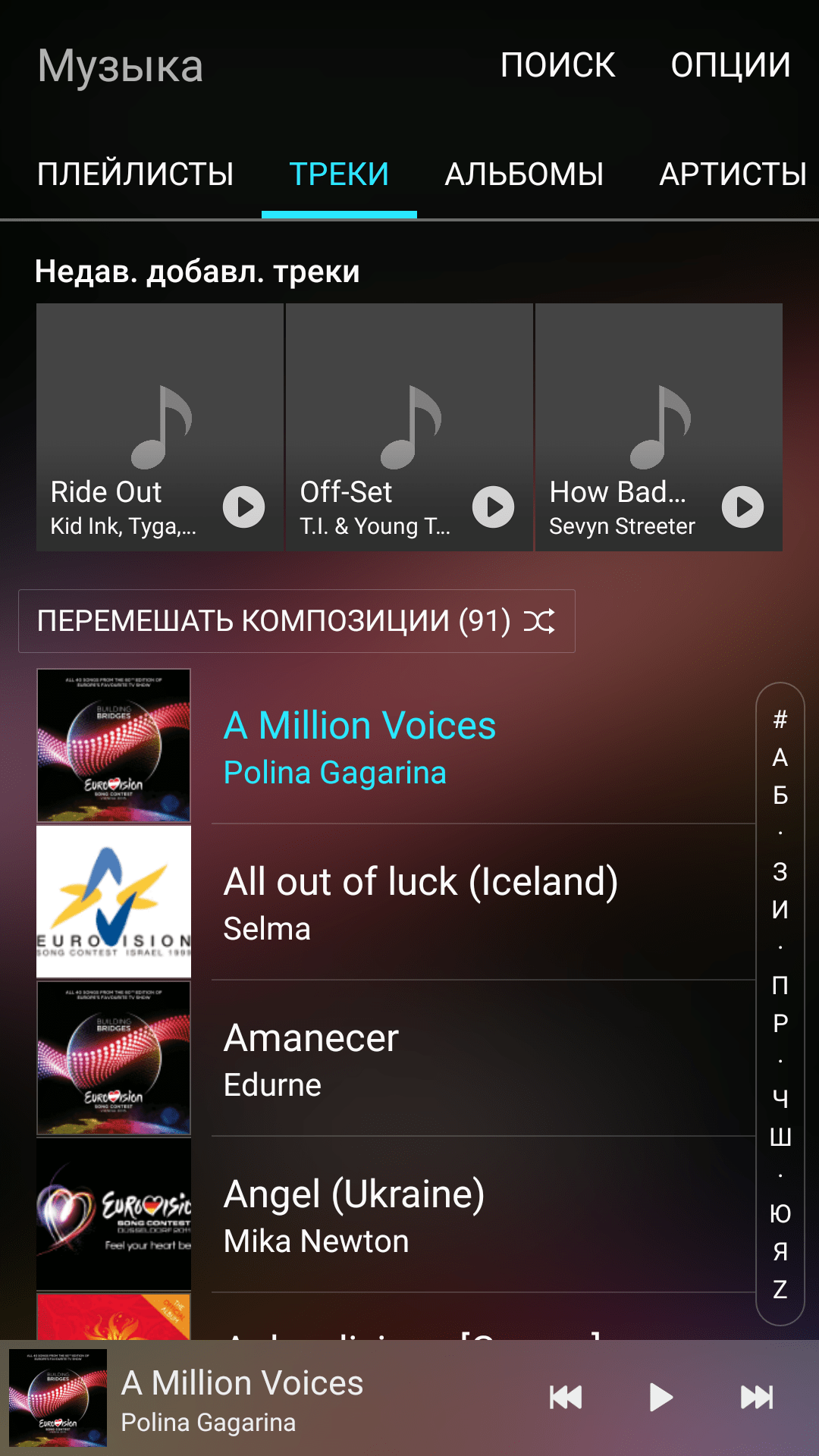
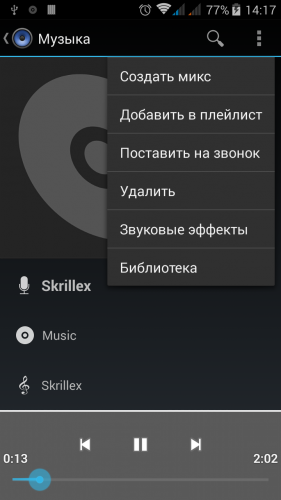
 Вот и всё мы сделали это!
Вот и всё мы сделали это!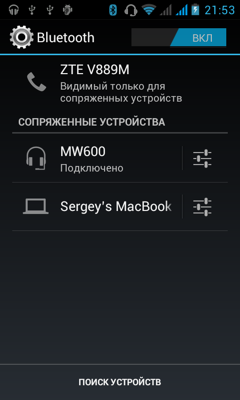
 В представленной галерее рингтонов можно также загрузить собственную мелодию из телефонной памяти.
В представленной галерее рингтонов можно также загрузить собственную мелодию из телефонной памяти.